LoRaWAN简介
LoRaWAN:一种距离达数公里的超低功耗无线通讯技术,适用于户外长期部署。
假如你的房子有个院子。院子里种了各种花草,还有动物圈舍。前院种了各种树木。还有一个水池,里面养了各种各样的鱼,或者你还搭建了一个GreenHouse用来培养花草。
你在房子里面布设了多个路由器组成的WIFI网络,以便于让WIFI无死角的覆盖你的整个房子。同时,你喜欢智能家居和物联网,如智能灯光,智能窗帘,智能电饭煲,智能空调,智能热水器等等。这些智能设备都通过WIFI或者蓝牙接入到网络中。
但同时,也有一些遗憾。因为你想让你的院子里面也都用上物联网设备。例如:
- 后院的花草装上土壤传感器,以便于随时检测土壤湿度和养份情况,甚至做自动浇水的系统。
- 在户外的亭子上安装气象站,用户观测风速、风向、户外温湿度、光照度等。
- 动物圈舍装上空气质量传感器,以便于打开通风系统,或者对圈舍进行打扫通知。
- 水池装上水质传感器,随时检测PH值,以便里面的鱼能愉快的生活,并提示及时换水。
- 储水塔装上水质传感器和水位传感器,以便于检测水质安全,并实现自动抽水的目的。
- 在前院和后院装上防盗报警系统,让自己对安全放心。
但这些要求目前的智能家居产品无法给到你这些!
- 使用WIFI的话,WIFI太费电无法长期工作;
- 使用蓝牙的话,仅10来米信号距离完全不适用;
- 使用NBIoT的话,每个传感器都需要给运营商额外支付流量费;
- 使用RS485有线工业产品的话,铺设线路复杂繁多;
有没有一种无需布线,信号可以覆盖整个房子,但又像WIFI那样标准化且私有且免费的无线网络呢?
LoraWAN就是这样的无线网络:标准化、低功耗、远距离信号覆盖、完全免费。
空旷地区,LoraWAN信号可有效覆盖4Km以上!这意味着LoraWAN不仅能用于家庭,还能广泛应用于农业、工业及城市物联网系统!
为了满足全球不同地区的无线通信需求和规范,以及为了避免频谱干扰,确保LoRaWAN设备在不同地区之间的互操作性和频谱效率,LoraWAN在不同的地区采用不同的频段:
- 欧洲频段:863-870MHz频段(简称868频段):这个频段在欧洲广泛使用,由欧洲电信标准协会(ETSI)管理。
- 美洲频段:902-928MHz频段(简称915频段):这个频段在在美洲地区使用,由美国联邦通信委员会(FCC)规定并使用。
- 亚洲频段:923-925MHz频段:这个频段在亚洲地区被广泛采用,以满足当地不同国家的频谱规定。
- 中国频段:470-510MHz频段(简称470频段):由中国无线电管理委员会(MIIT)管理。这个频段在中国被广泛应用于低功耗广域网通信,并且符合中国国内的频谱规定。
产品介绍
这是一款功能丰富、信号稳定、通讯距离远、上手简单等特点。非常适合物联网爱好者用于户外物联网开发与部署的LoRaWAN网关。
一款网关的好坏,核心取决于通信的距离和稳定性。DF-LoRaWAN网关采用Semtech公司8通道LoRa基带芯片SX1302,同时,大幅度优化了天线匹配电路的设计,通讯稳定可靠,同类产品已无法正常入网和通讯的情况下,DF网关依然能正常通讯。
比路由器设置还简单:小学生都能完成入网
DF-LoRaWAN网关采用了全新扫描入网方式,节点自动注册及入网。这一创新的入网方式将LoRaWAN复杂的上手门槛大幅度降低。即便是LoRaWAN新手,也能快速完成节点的入网。相比同类产品繁琐复杂的入门流程,DF让入网变得和WIFI连接一样的简单。
不仅如此,我们还提供了从入门到进阶的详细教程供你学习。硬件、软件、教程都充分考虑了你的上手门槛,学习与项目部署将变的毫无压力。
集成SIoT本地服务器:应用将变的无比简单与高效
以往,你要使用LoRaWAN的话,有两种方式:
- 网关将数据转发到云端服务器
- 自建本地服务器,网关将数据转发到本地服务器
DF-LoRaWAN网关集成了SIoT本地局域网服务器,你可以通过MQTT直接访问网关内置的服务器来对网关读取或者写入数据。这意味着你无需自己搭建服务器,不仅能节省了服务器的高额开销,还能大幅度简化你的项目复杂程度。你所需要做的仅仅就是读取数据,写入数据,和串口通讯一样的简单。
内置数据解析器:数据所见即所得,无需面对复杂的未解析数据
DF-LoRaWAN网关内置数据解析器,你所看到的数据都是解析后的数据,如28℃、50cm、湿度70%等。而不是一大堆未解析的、看不懂的数据。这些数据你可以直接在SIoT内调用,或者在显示屏显示,或用于条件触发。
同时,我们也预留了js编辑功能,这样,你可以解析自己独有的传感器数据,或者加入更符合自己个性的条件,让数据更有效的利用,项目变的更加生动和有趣。
集成nodeRED图形化编程
Node-RED 是一款基于流程编程的可视化开发工具它以节点(Node) 为基本单元,通过连线(Wire) 连接不同节点形成数据流流程,实现快速构建应用程序、API、自动化任务或物联网(IoT)系统。
其核心特点是低代码 / 可视化编程,用户无需深入编写复杂代码,只需拖拽节点、配置参数并连接逻辑,即可完成功能开发。
多种联网方式:板载以太网、WIFI,满足各种联网条件
DF-LoRaWAN网关板载以太网、WIFI多种通讯方式,能满足你不同条件下的联网需求。
你能使用电脑或者手机连接热点对网关进行参数配置。当你把网关安装在墙上等不方便触达的地方时,连接热
点能非常方便的进行网关配置操作。
规格参数
电源参数
USB-TYPE-C口:5V 2A
DC2.1供电口:7-12V 2A
LoRaWAN参数
通道:×8
工作频段:868MHz
发射功率:27DBm MAX
协议:Class A/Class C
灵敏度:-140dBm@292bps
天线座:SMA
天线:增益5db
网络参数
WIFI:IEEE 802.11 b/g/n (2.4G)
AP热点:IEEE 802.11 b/g/n (2.4G)
以太网:百兆网口×1
系统参数
CPU:四核Cortex-A35,频率最高1.3GHz
内存:512 MB DDR4 RAM
闪存:16GB eMMC
RTC:内置
RST按键:×1
BOOT按键×1
固件更新:USB-TypeC
物理参数
产品尺寸:长142mm宽102mm高30mm(不含天线)
产品重量:445g(含包装、电源)/188g(网关主机+天线)
外壳材质:环保ABS
支持的国家
- Germany - 德国
- France - 法国
- Netherlands - 荷兰
- Switzerland - 瑞士
- Belgium - 比利时
- Luxembourg - 卢森堡
- Romania - 罗马尼亚
- Denmark - 丹麦
- Estonia - 爱沙尼亚
- Finland - 芬兰
- Norway - 挪威
- Sweden - 瑞典
- Austria - 奥地利
- Ireland - 爱尔兰
- Portugal - 葡萄牙
- Spain - 西班牙
- Italy - 意大利
- Greece - 希腊
- Hungary - 匈牙利
- Czech Republic - 捷克共和国
- Slovakia - 斯洛伐克
- Moldova - 摩尔多瓦
- Gibraltar - 直布罗陀
- Guernsey - 根西岛
- Isle of Man - 马恩岛
- Turkey - 土耳其
- Ukraine - 乌克兰
- Slovenia - 斯洛文尼亚
- United Kingdom - 英国
- Malta - 马耳他
- Monaco - 摩纳哥
- Montenegro 黑山
- Latvia - 拉脱维亚
- San Marino - 圣马力诺
- Bosnia and Herzegovina - 波黑
- North Macedonia - 北马其顿
- Bulgaria - 保加利亚
- Albania - 阿尔巴尼亚
- Liechtenstein - 列支敦士登
- Vatican City - 梵蒂冈
- Poland - 波兰
- Croatia - 克罗地亚
功能说明
正面:

背面:

USB口:
支持使用USB接口供电,供电电压为5V。参考上述功能指示图。你可以使用各种手机充电头、电脑USB口为网关供电。为了确保网关稳定运行,建议功率大于10W,对应的电流为2A。
DC2.1口:
支持使用DC2.1接口供电,供电电压为7V-12V,参考上述功能指示图。为了确保网关稳定运行,建议功率大于20W,对应的电流大于2A。
首次使用
产品准备
网关:
- LoRaWAN网关 *1
- LoRaWAN天线 *1
- TYPE-C 线 *1
节点设备:
- LoRaWAN 节点控制终端 *1
- LoRaWAN 节点天线 *1
- TYPE-C 线 *1
安装网关及节点天线
将网关及节点天线分别安装在其天线接口上,如图所示:


USB口连接网关
使用USB线连接网关的USB口至电脑USB口。此时,网关通电并启动。约1分钟后,网关启动完成,LoRa指示灯亮起。
注:请使用高质量USB连接线,质量低劣的USB线会导致供电不足或通讯异常,网关无法正常工作。
安装驱动(如已安装驱动请忽略)
网关无需安装外部驱动程序,仅需使用windows自带的驱动。使用方式如下:
搜索并打开设备管理器,然后对NDIS设备点击右键的更新驱动程序。
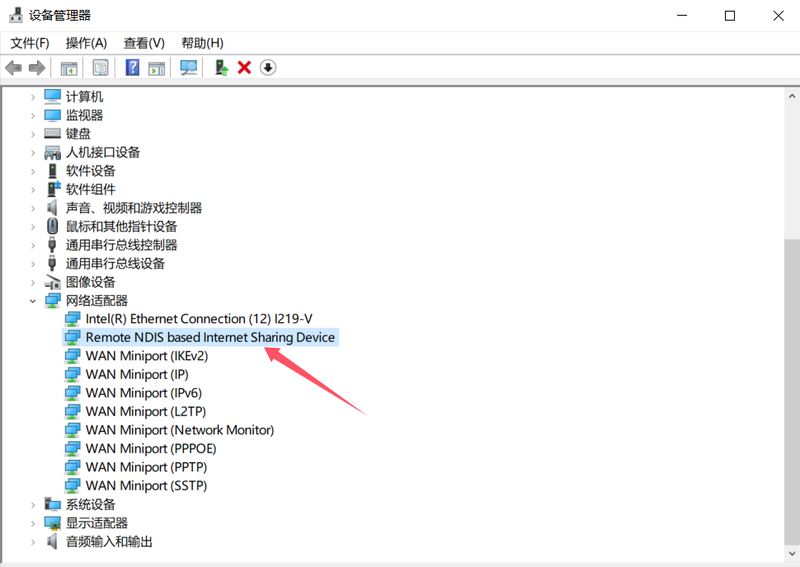
选择 "浏览我的电脑查找驱动程序“ :
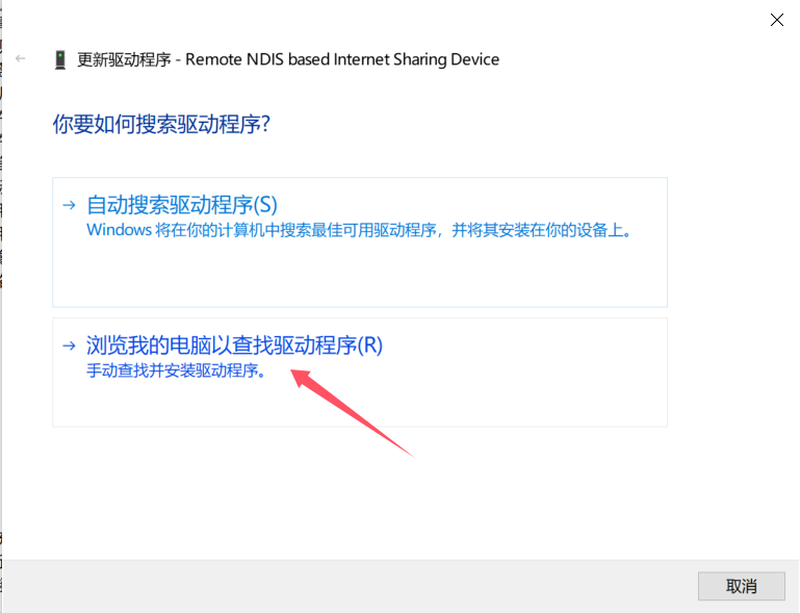
选择“让我从计算机上的可用驱动程序列表中选取” :
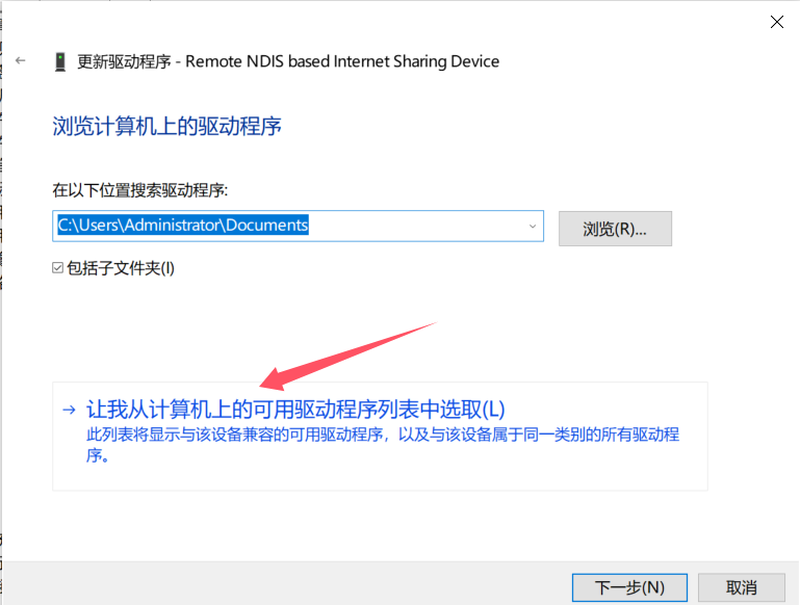
选择”Microsoft“中的”USB RNDIS Adapter“,然后点击下一步安装。
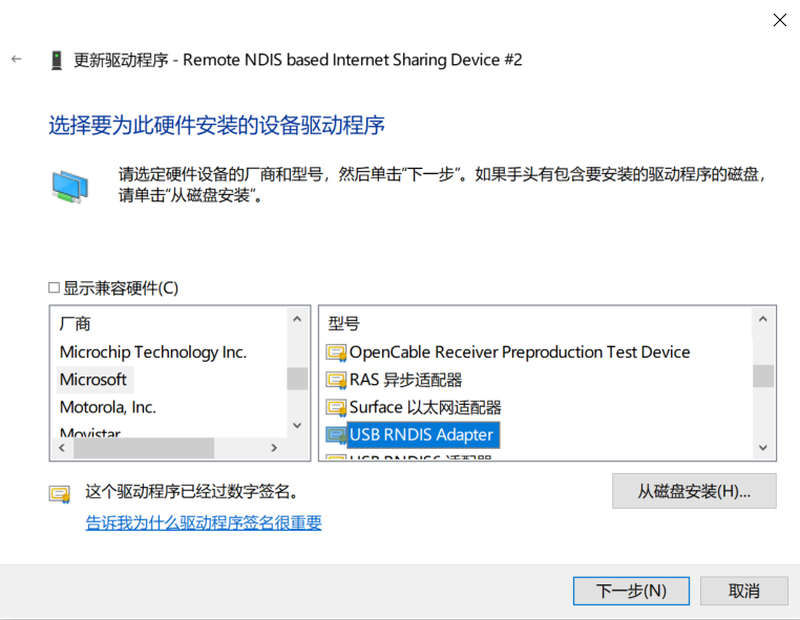
登录网关
打开浏览器,地址栏中输入“10.6.6.6”,点击回车。此时,页面弹出安全提示,如图所示。然后点击“高级”按钮,进入下一步。
注:LoRa灯未亮起时,说明网关未启动完成,此时,无法登录网关。
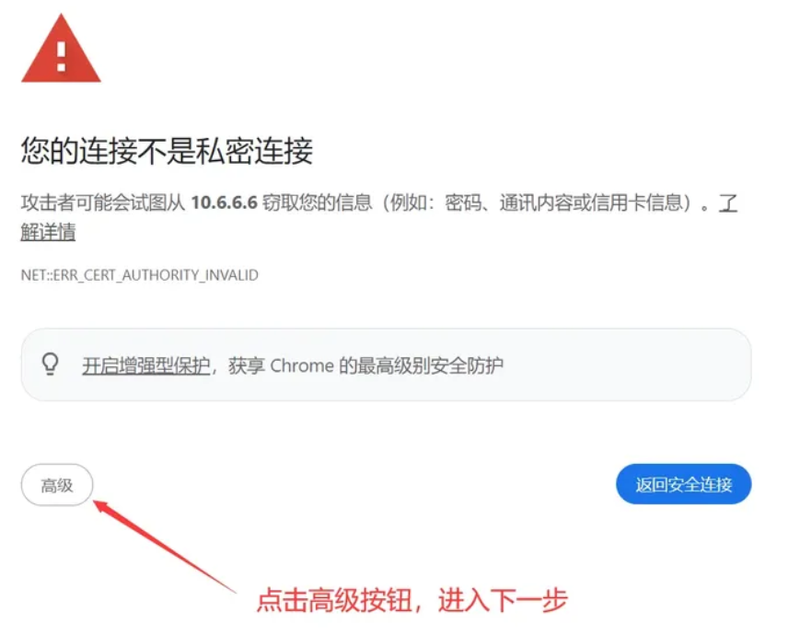
点击”高级“按钮后,出现安全提示,然后点击”继续前往10.6.6.6(不安全)“,进入网关系统。
注:由于网关系统采用的是Https协议,故浏览器会弹出安全提示,请放心点击,无安全风险。
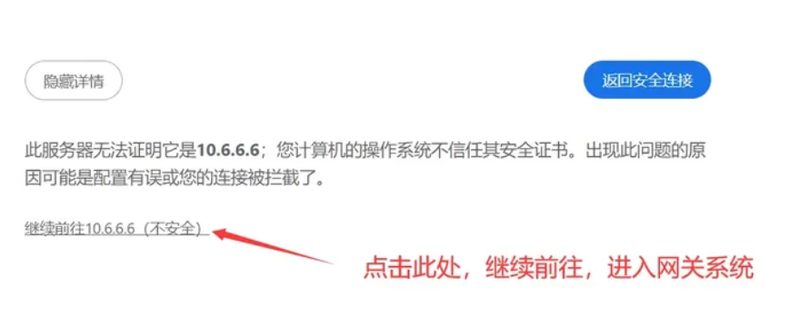
首次使用网关时,弹出的会是登录密码界面,请跳过下方两个步骤,直接进入填写登录密码的介绍。
注册新设备
如果你是首次使用网关,在设置完国家和城市后,会进入设备注册设备的界面。如果你同时购买了全新的DFRobot出品的节点设备,此时为节点设备通电,采用扫描的方式自动入网。
找到节点设备外壳上的DVEUI编号,输入最后三位,然后点击下一步。
注:
1、扫描方式添加的新设备,仅限于全新且从未入网过的DFRobot的节点设备。
2、如果你不使用自动添加新设备的话,请点击弹窗的右上角的“×”关闭该窗口。
节点设备的DEUI编号位置如图所示:
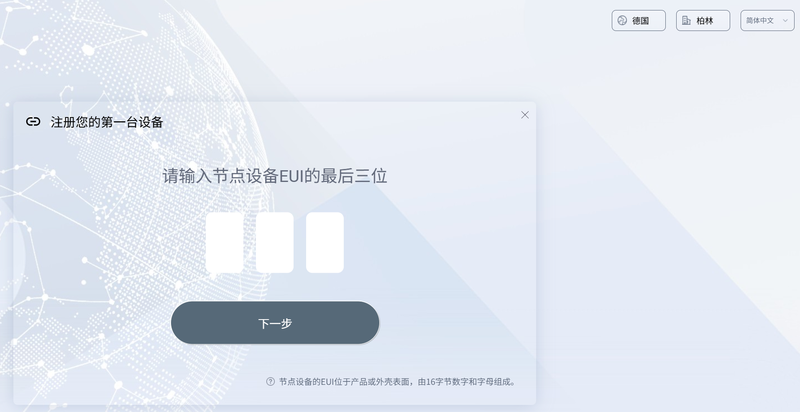
输入了DEUI后三位后,点击下一步,弹出如下提示。此时,将全新的节点设备通电,并点击下一步。
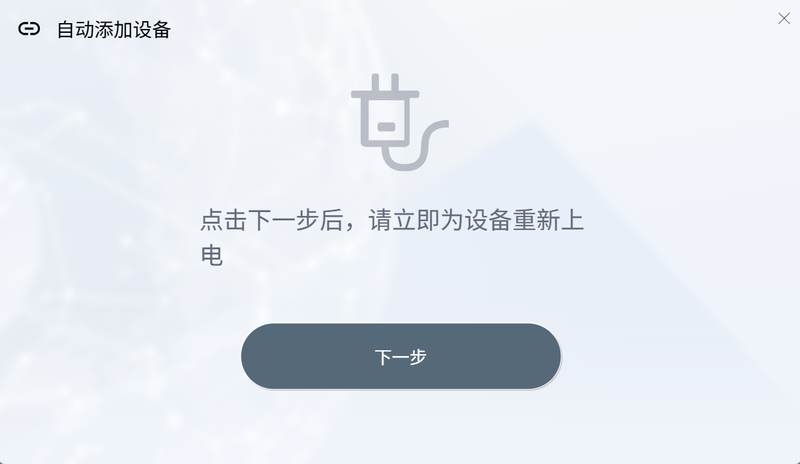
此时,开始扫描新设备。如下图所示:
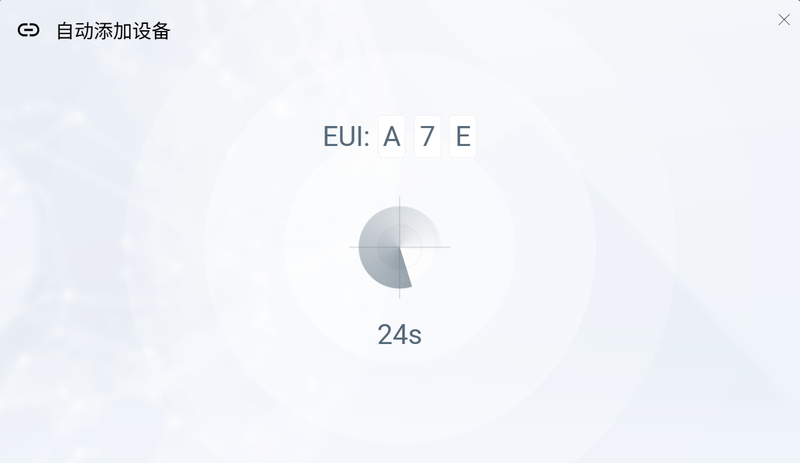
扫描注册设备完成,如图所示:
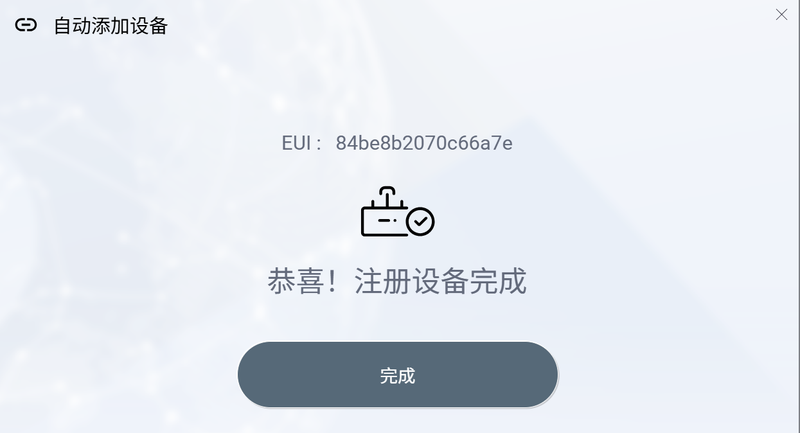
点击“完成”按钮后,此时,设备列表里便出现了新添加的设备。
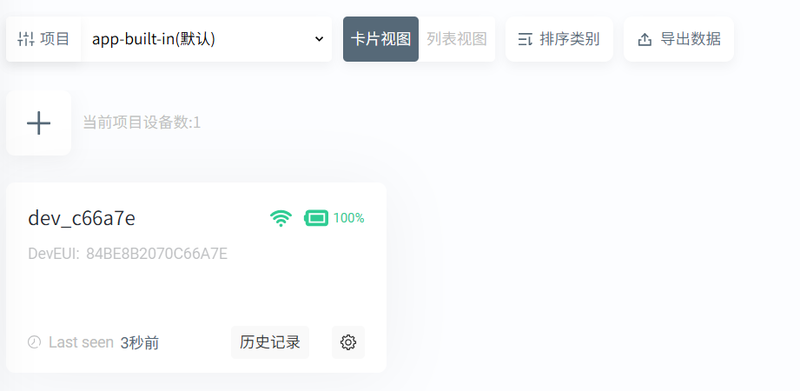
查看实时数据
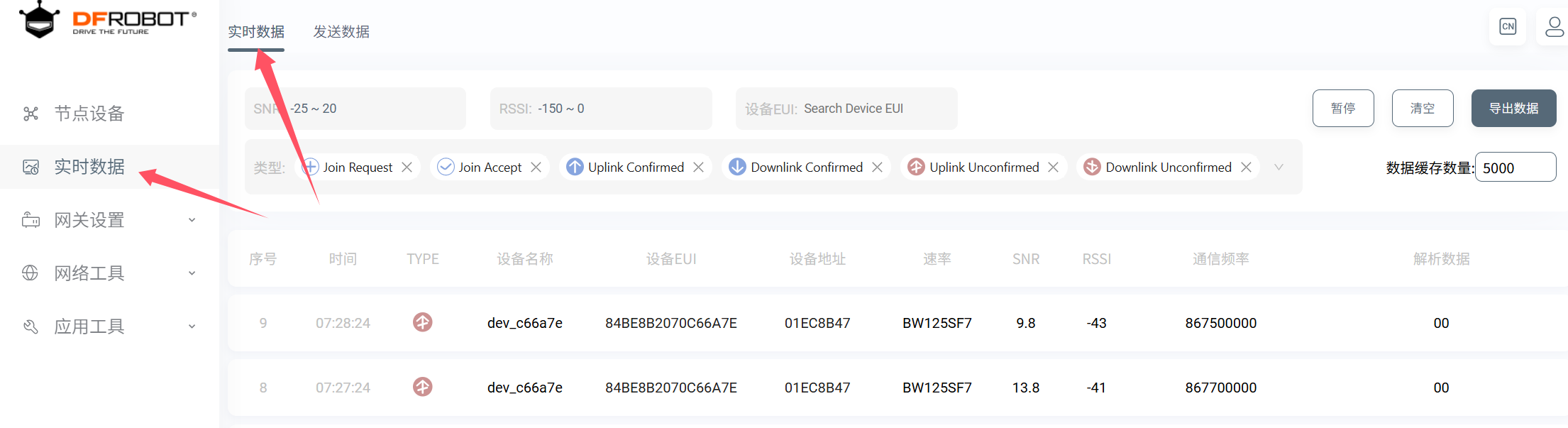
网关系统-功能说明
整体概览
网关系统分为功能导航栏、信息栏、语言及密码设置区、功能区。
导航栏:网关所有的主要功能均从导航栏进入。
信息栏:展示地区、网络、时间等信息。
语言及密码设置区:中英文语言切换、密码修改、地区修改等。
**功能区:**不同功能的详细设置区及数据展示区。
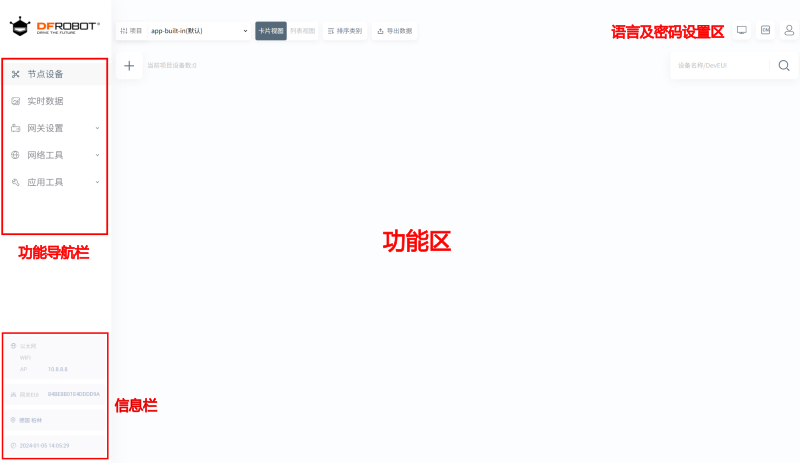
填写登录密码
如果你并非第一次进入网关系统登陆页面,会出现要求填写登录密码的界面,如图所示:
填写登陆密码,默认密码:admin
点击”登录“按钮,进入网关配置系统。
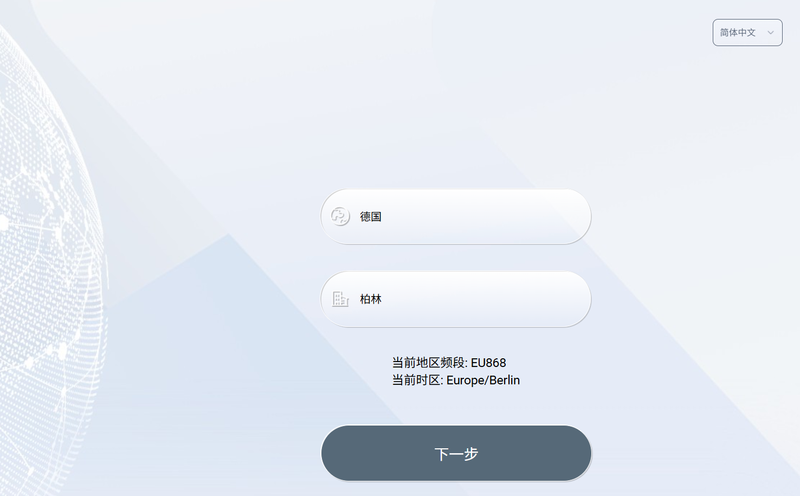
登录密码修改
你可以在任意时刻在如下图的位置修改你的网关登录密码。
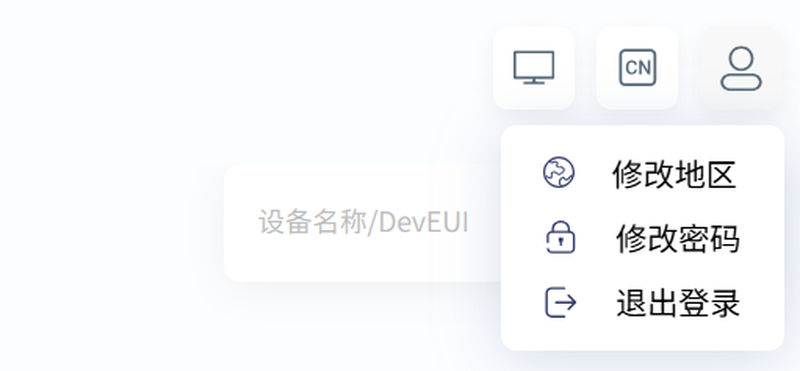
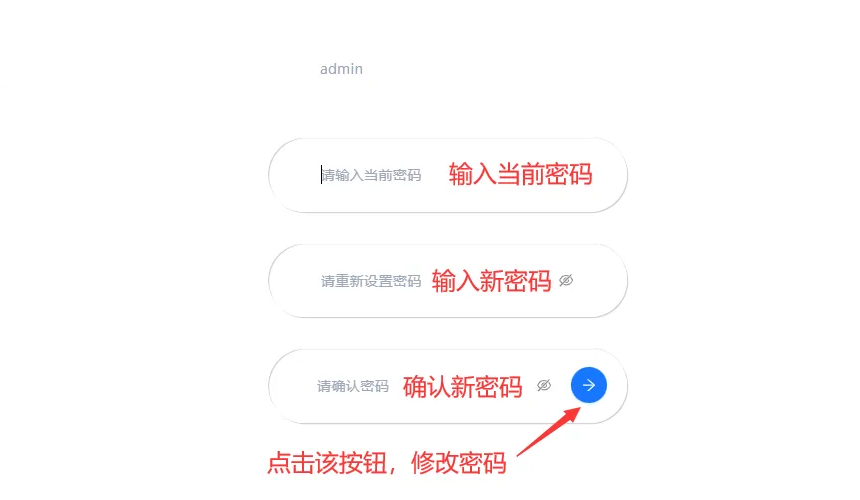
节点设备
功能介绍
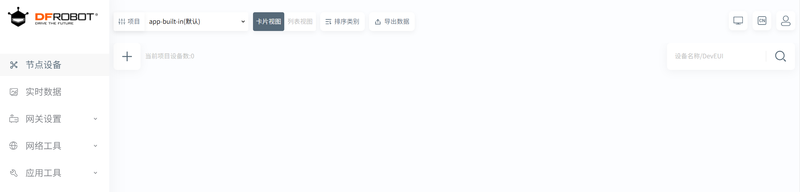
添加节点设备
点击“+”符号,添加新的节点设备。

弹出添加节点设备选择窗口。一共有三种方式添加节点设备:
- **自动添加:**填写节点设备EUI号的后三位后,能自动扫描添加设备,快速添加。该方式仅支持DF品牌的LoRaWAN节点设备。
- **手动添加:**手动填写设备EUI、APPKey等节点设备信息的方式添加设备。该方式支持所有品牌的LoRaWAN节点设备。
- **批量添加:**导入节点设备列表的CSV文件,批量添加节点设备到网关。
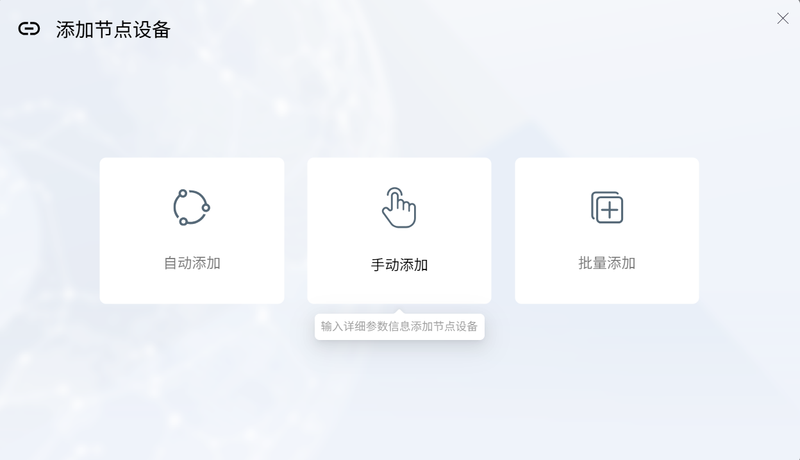
自动添加节点设备
自动添加节点设备是针对DFRobot的控制终端设计的更加简单和便利的一种扫描式设备添加方式。仅需输入3位的DEUI位数即可实现设备的添加。
点击 “+” 按钮,开始添加设备。

在弹出的窗口中选择“自动添加” 。
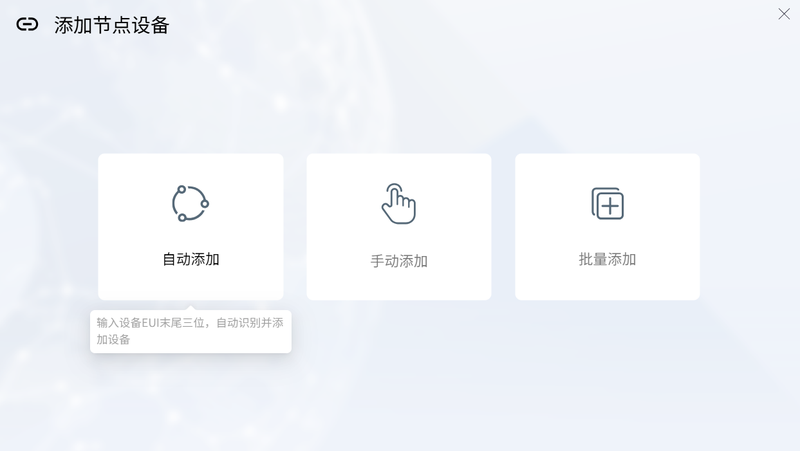
找到控制终端外壳上的DEUI设备编号,输入其后三位:
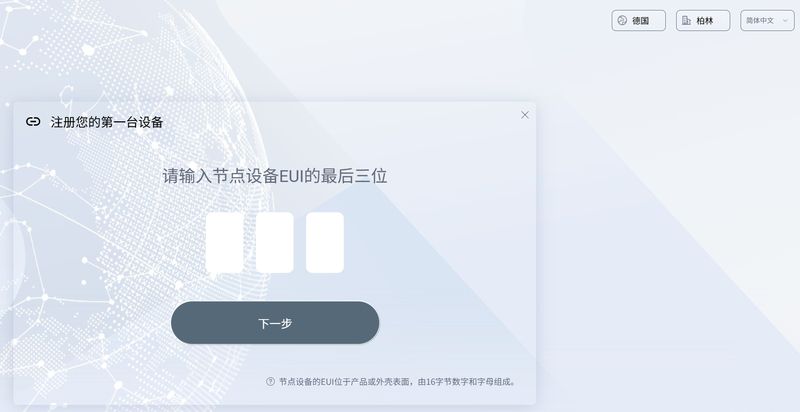
将控制终端插上USB口通电,然后点击下一步:
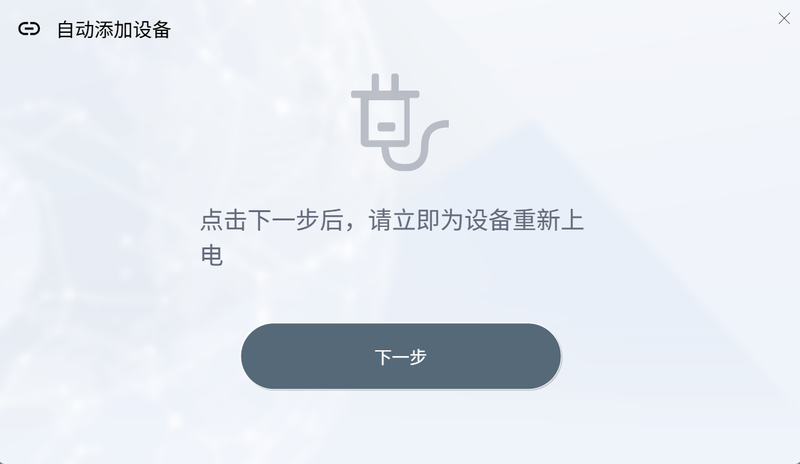
此时,网关将自动扫描刚通电的节点控制终端:
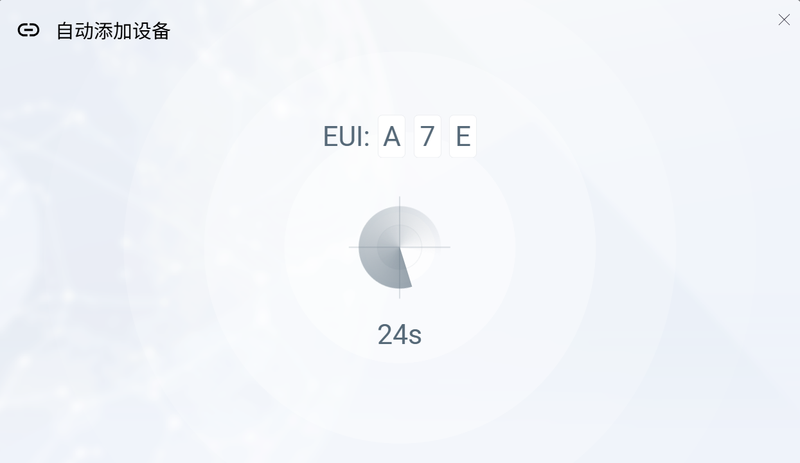
数秒钟后,节点控制终端被发现并注册完成:
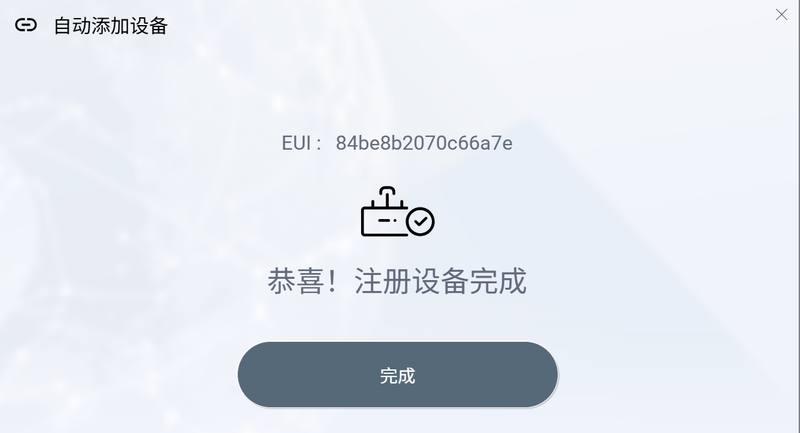
点击“完成”按钮后,此时,设备列表里便出现了新添加的设备。
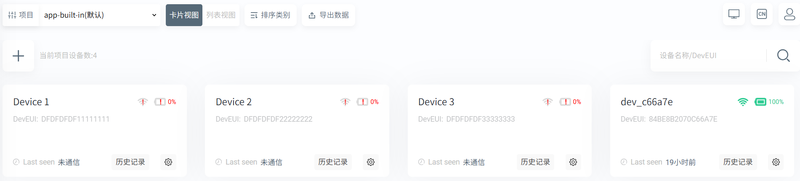
手动添加节点设备
点击手动添加:
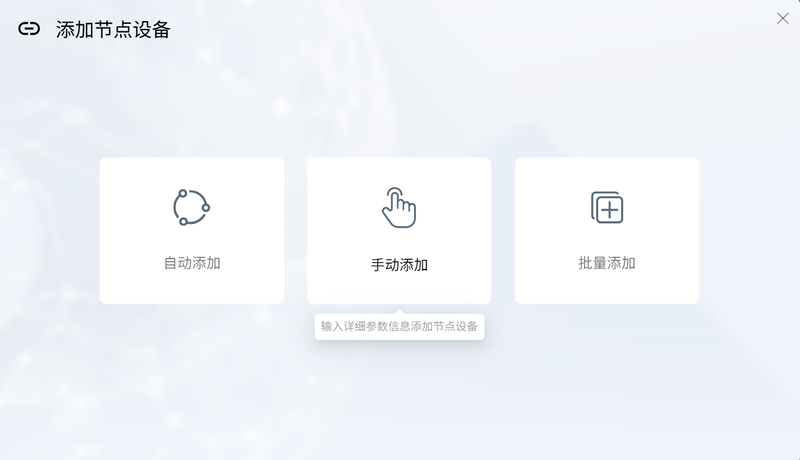
点击“手动添加”后,弹出如下窗口,根据节点设备的相关信息。
所填写的信息,需要与节点设备保持一致,相关信息需查阅节点设备的相关信息。
示例如下,填写完成后,点击“确认添加”按钮后,弹出注册完成的提示,点击“完成”按钮,完成注册。
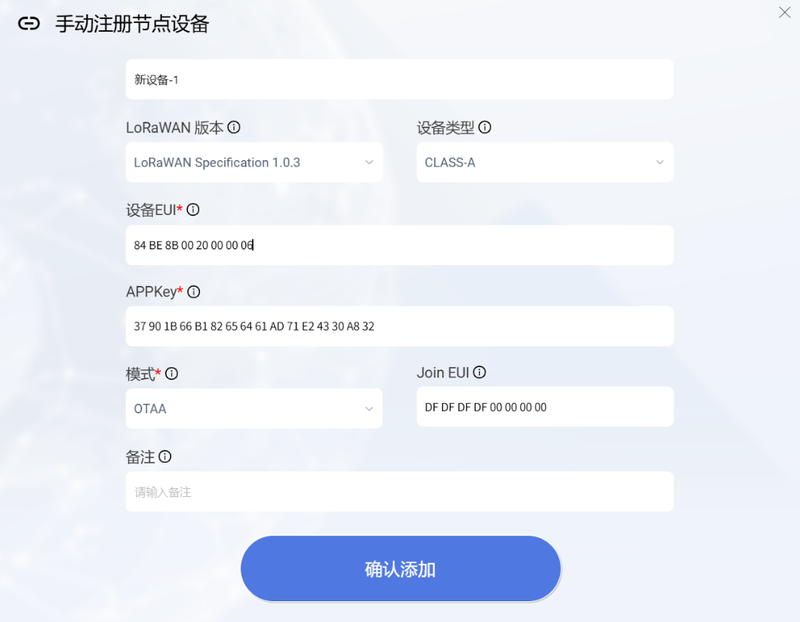
批量添加节点设备
当节点设备较多的时候,一个个的输入是一件工作量很大的事情,且容易出错。此时,可采用CSV格式批导入的方式,批量添加节点设备。具体方法如下:
准备CSV文件:
使用电子表格将节点信息录入表格,并保存为CSV格式。以下为CSV格式样本,可导入测试。

示例文件:Node List.rar
导入节点列表:
点击“+”后,在弹出窗口点击“批量添加”:
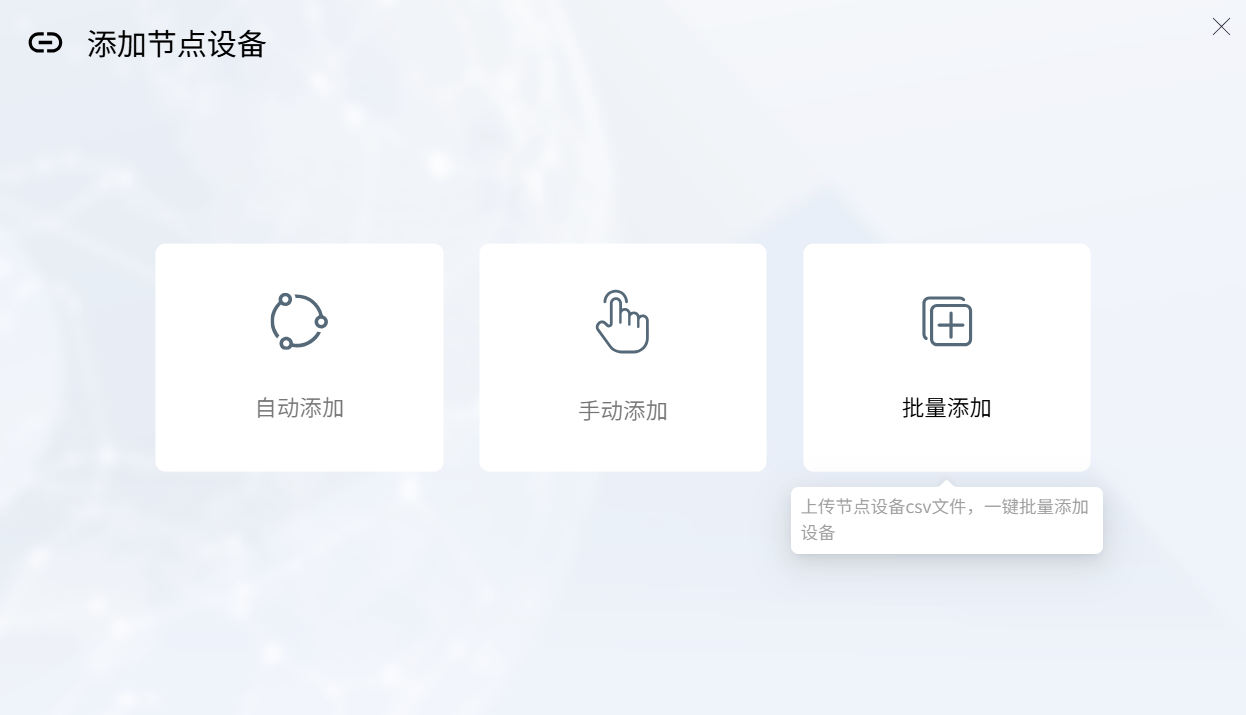
弹出批量添加窗口:
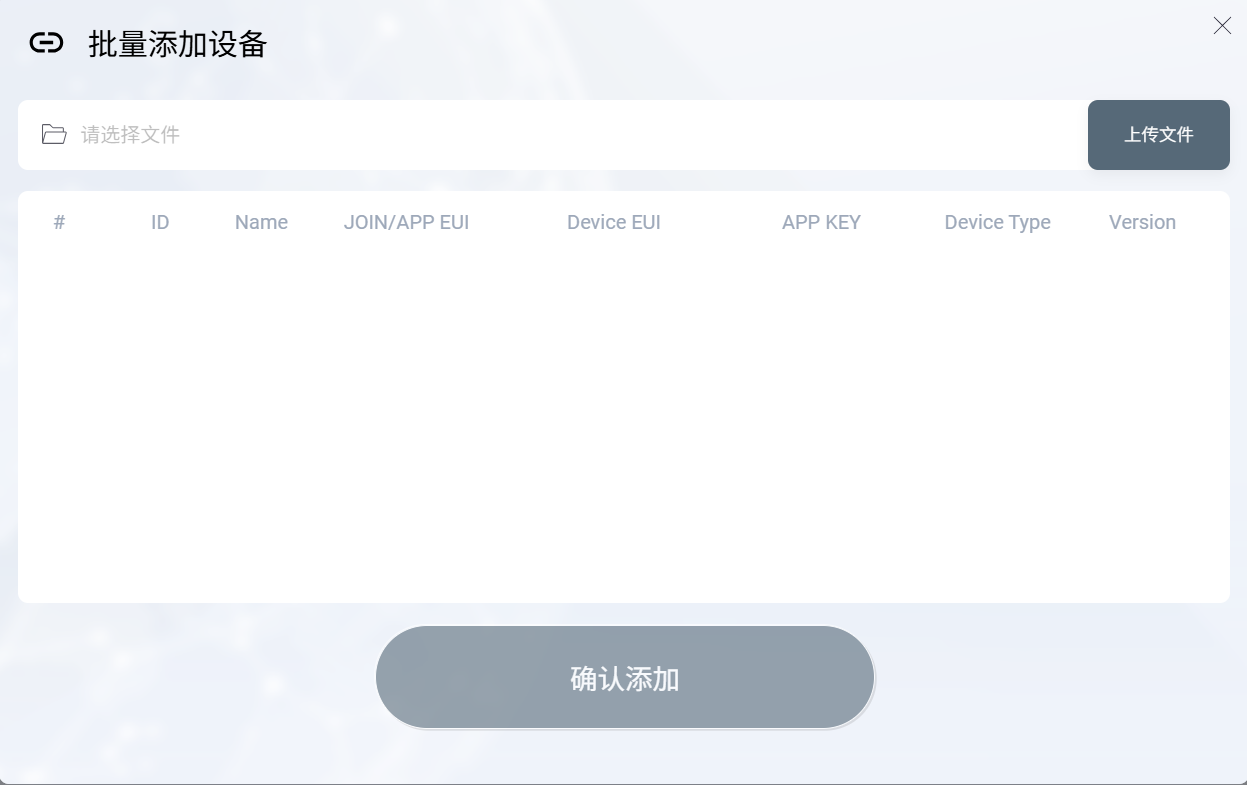
点击上传文件,并选择编辑好的CSV文件,系统自动识别了CSV文件中的设备参数。确认无误后,点击"确认添加“后,将会把CSV内的节点信息添加到网关设备列表中。
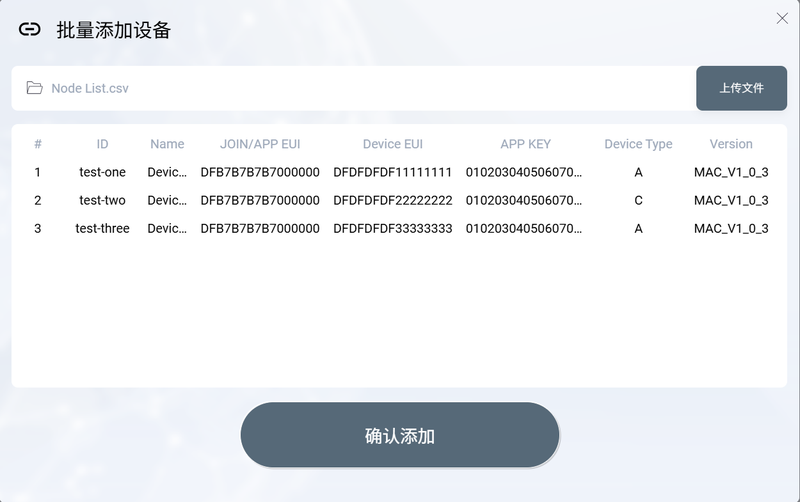
已添加:
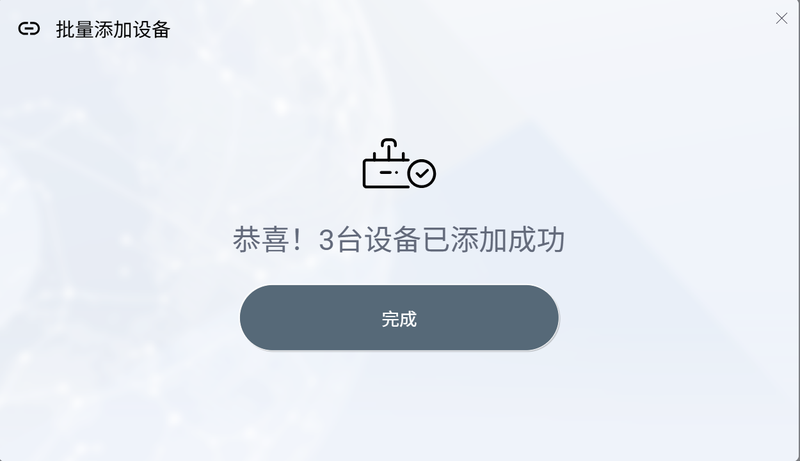
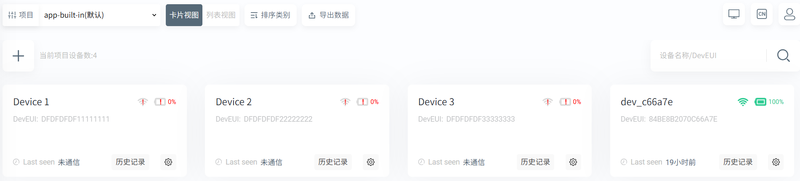
设备设置
点击设备列表的齿轮图标,进入设备设置。
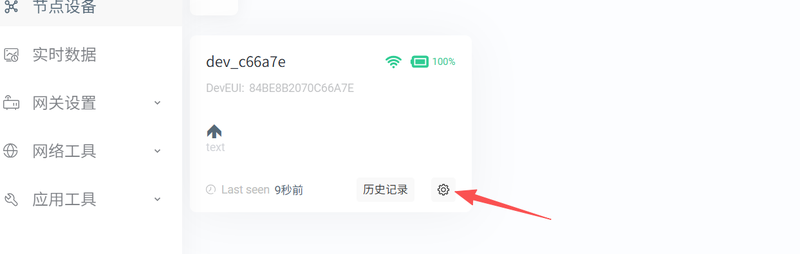
在设备设置功能里,能对设备的名称、类型、是否启用、等进行设置,这些都比较容易理解。
后面,将讲述解析数据这个独特的功能。
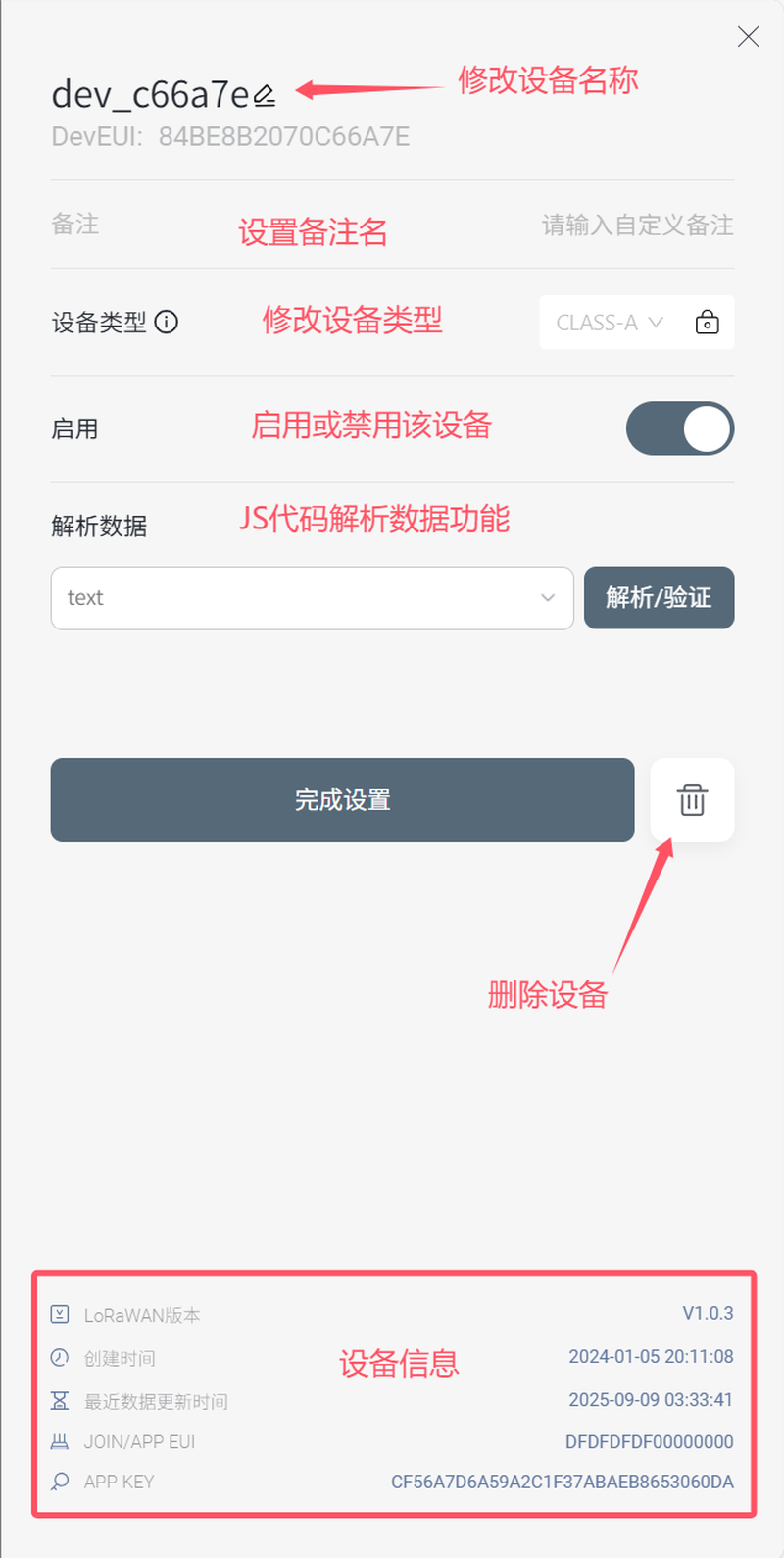
解析数据(测试阶段)
解析数据功能是一个和SIoT服务器联动的功能,目前处于测试状态。
解析数据功能是DFRobot为网关提供的一项将原始数据通过JS脚本解析为实际值的功能。允许用户通过编写JS脚本的方式对节点数据进行公式转换和解析。
同时,经过解析后的数据,会在网关内置的SIoT服务器内自动创建一个Topic,以便用户可以实时的获取这些数据。
在解析数据功能里,内置了四种功能:
- RAW:输出原始数据,用户不可修改其中的代码。
- TEXT:输出文本数据,用户不可修改其中的代码。
- DTU:解释控制终端设备(SKU:DFR1120)的相关原始数据,并以实际值输出,用户不可修改其中的代码。
- 自定义,用户可在自定义栏内任意修改其中的代码,并修改命名后将新建一个数据解析功能。
自定义解析脚本方法:
选择自定义选项,点击解析/验证:
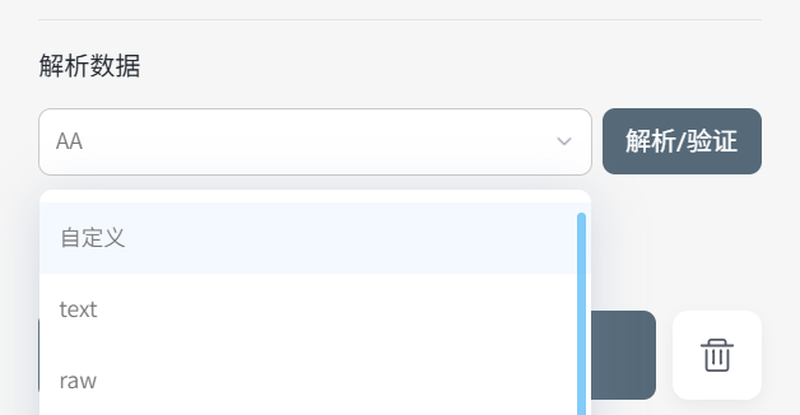
弹出JS脚本编辑窗口,将编辑好的脚本粘贴在code区域,并在上方为脚本命名,验证通过后,点击保存按钮,保存脚本。
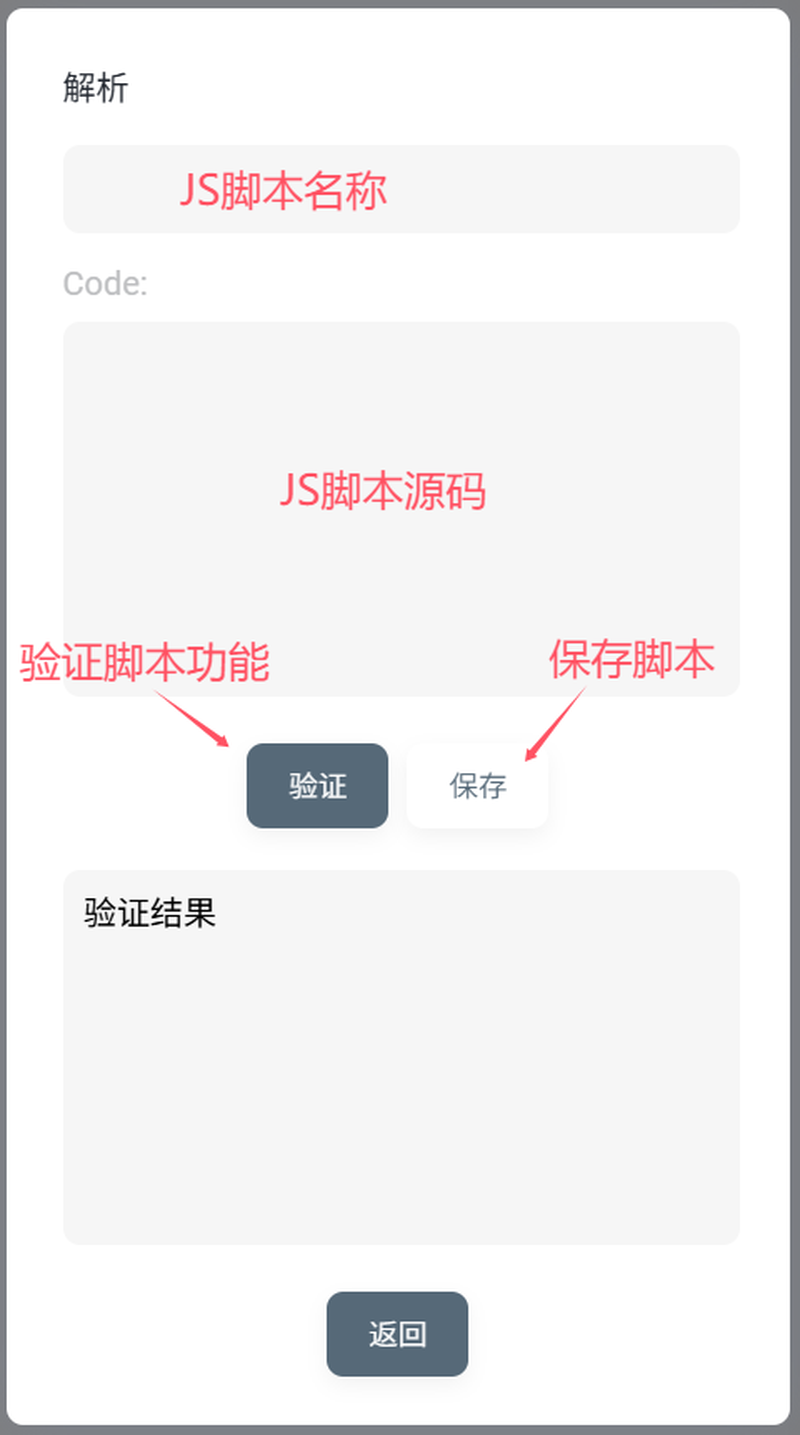
JS脚本示意:
以下代码演示了将获取的节点设备的16进制数据转换为文本数据。
function Decode(hexStr) {
var hexArray = hexStr.match(/.{1,2}/g).map(function(byte) {
return parseInt(byte, 16);
});
var txt = String.fromCharCode.apply(null, hexArray);
return { "text": txt };
}
功能步骤:
- 输入处理:函数接收一个十六进制字符串 hexStr作为输入
- 分割字符串:使用正则表达式 /.{1,2}/g将字符串分割成每两个字符一组,例如:"48656c6c6f" 会被分割为 ["48", "65", "6c", "6c", "6f"]
- 转换为十进制数组:使用 map和 parseInt(byte, 16)将每个两位十六进制数转换为十进制数值,例如:"48" → 72, "65" → 101, "6c" → 108 等
- 转换为文本:使用 String.fromCharCode.apply(null, hexArray)将十进制数值数组转换为对应的ASCII字符,例如:[72, 101, 108, 108, 111] → "Hello"
- 返回结果:返回一个包含解码文本的对象 {"text": txt}
当一个JS正确运行,且收到正确的数据后,会在SIoT服务器自动创建一个Topic。
项目管理
在LoRaWAN网络中,可能你会部署多套设备,他们分别对应不同的区域。由于设备的增加,将可能导致不方便管理和查看。所以,在网关中具有项目管理功能,方便合理分类管理你的设备。如图所示:
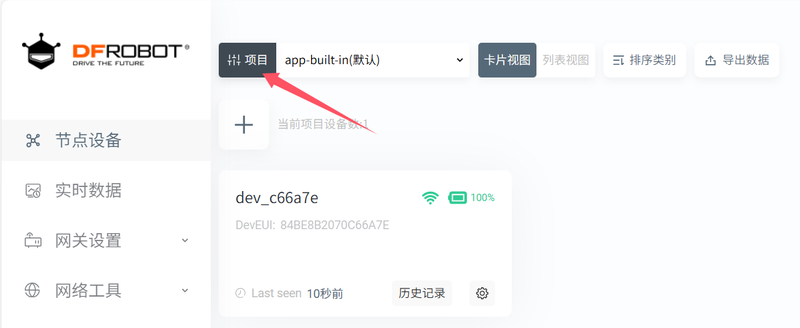
其中,“app-Built-in ” 为默认项目,点击左侧的 “项目” 图标,进入项目设置页面,点击 左上角的 “+” 号,弹出新建项目页面,输入项目信息后,即可添加新的项目。
注意:项目名称和描述只能使用英文字符,不能使用中文字符。
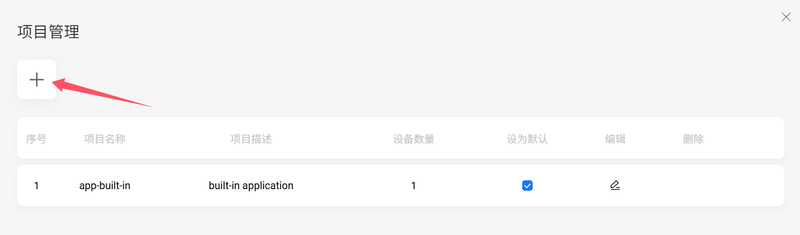
实时数据
实时数据
当节点设备在网关正确注册并通电后,节点会发送入网包及定时发送数据包到网关,此时,在数据页面能看到数据进入,实时数据功能主要用于部署设备时调试使用。
实时数据内的数据是没有保存的,退出页面或者新进入页面,数据都将会被清空。
在实时数据页面的上端,提供了一些数据筛选工具,可根据信噪比、信号强度、设备EUI、数据类型几种条件对数据进行筛选观察,避免数据太多,难以查看和分析。
同时,在右侧提供了导出数据的功能,可将数据导出为json格式保存在电脑里。
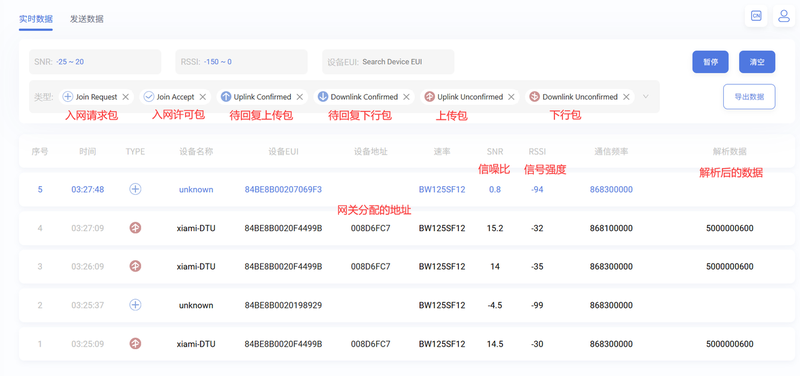
数据解释:
| 名称 | 解释 |
|---|---|
| 序号 | 收到数据的先后顺序,点击图标可展开查看详细数据信息 |
| 时间 | 收到数据的时间,时间为网关设定的时间 |
| TYPE | 数据类型 |
| 设备名称 | 节点设备的名称,该名称可由用户自定义 |
| 设备EUI | 设备的唯一EUI编号,16位长度,通常标注在设备上 |
| 设备地址 | 由网关自动分配的节点设备地址编号 |
| 速率 | 当前的通讯速率,可在节点APP内修改该值,调节通讯的速率 |
| SNR | 信噪比,该值越小,信号的信噪比越好 |
| RSSI | 信号强度,该值越小,信号的强度越好 |
| 通讯频率 | 当前的通信频率 |
| 数据解析 | 收到的,并由网关解析后的数据 |
发送数据
发送数据功能是为了调试设备时使用的,可手动向节点设备发送数据,用于调试和验证功能。如图所示:
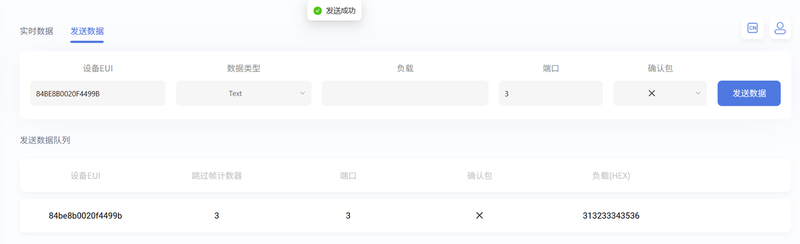
功能解释:
| 名称 | 含义 |
|---|---|
| 设备EUI | 设备的唯一EUI编号,16位长度,通常标注在设备上 |
| 数据类型 | 发送数据的类型,两种可选。Text:文本格式,HEX:16进制格式(必须为偶数位) |
| 负载 | 需要发送的详细数据 |
| 端口 | 端口号,0-255可选,其中***被内部占用,不可用 |
| 确认包 | 选择是否需要节点收到数据后发送确认数据给网关 |
| 跳过帧计数器 |
发送示例:
下列示例中将演示发送一个数据到DTU控制终端,打开DTU的继电器。
第一步:设置DTU的规则
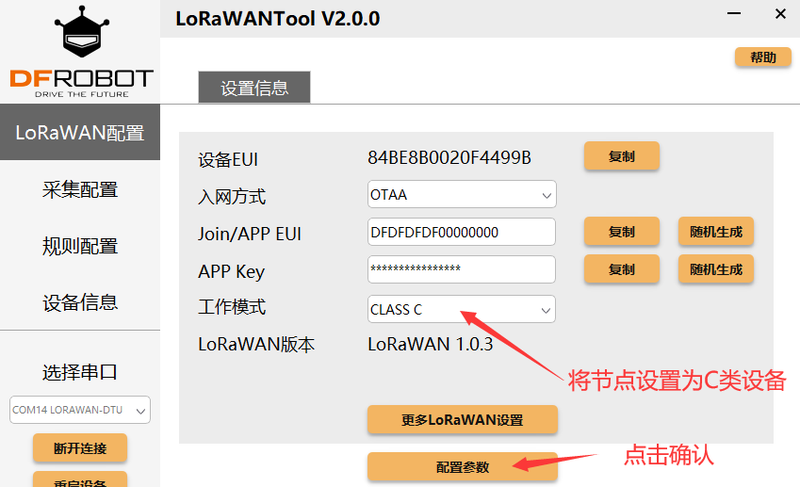
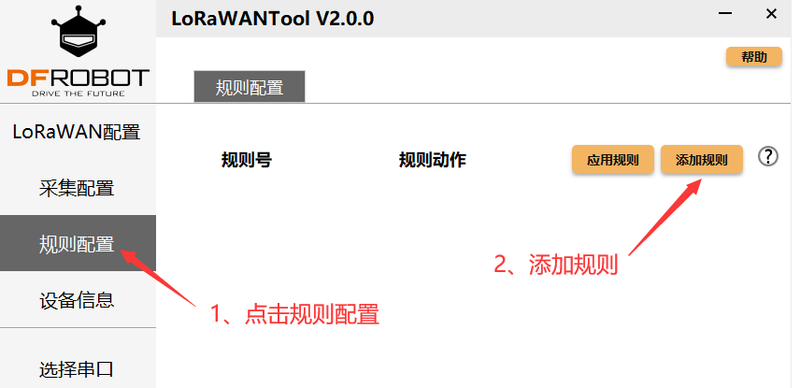
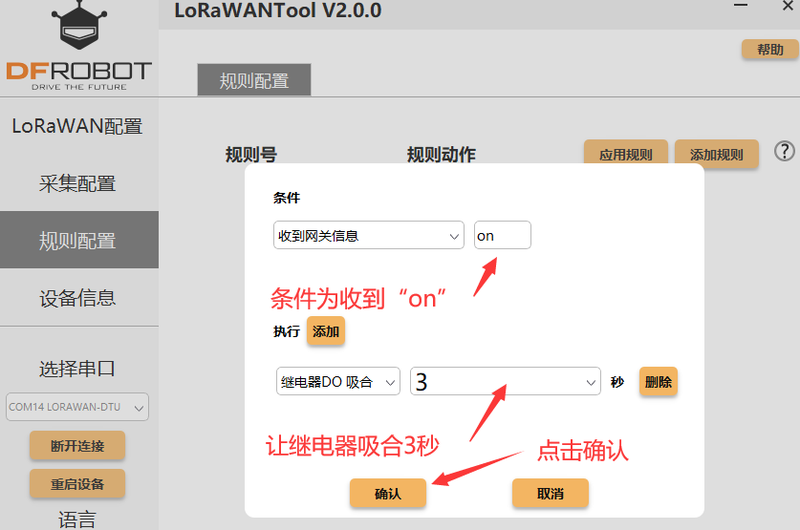
第二步:网关发送数据
如下图所示配置发送数据,然后点击 “发送数据” 按钮,将数据发送给节点DTU。因为刚才是设置的设备类型为CLASS-C类设备,所以,你按下“发送数据”按钮后就能听到继电器吸合的声音,3秒后,听到继电器释放的声音。
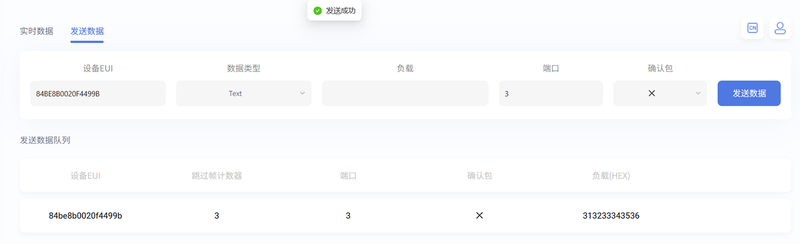
网关设置
LoRaWAN设置
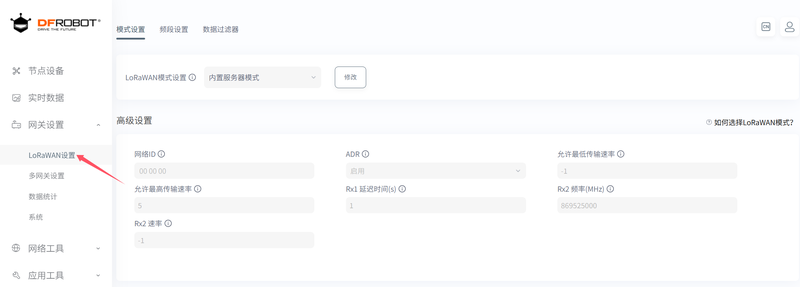
模式设置
LoRaWAN共有三种模式可选:
- Packet Forwarder(数据包转发模式)
- Basics Station模式(暂不支持B类设备)
- 内置服务器模式
Packet Forwarder(数据包转发器)模式
Packet Forwarder 提供最基本的 LoRa 数据包转发功能,本身不处理 LoRaWAN 协议相关的内容 。仅做数据转发,如:在网关收到终端设备发送的射频(RF)数据包(上行链路数据)后,Packet Forwarder 会将这些数据包以及网关添加的元数据(比如网关的 ID、信号强度等信息),通过安全的 IP 链路转发到 LoRaWAN 网络服务器(LNS);反过来,当网络服务器有数据要下发给终端设备(下行链路数据)时,Packet Forwarder 也会通过同样的 IP 链路接收这些数据包,并将其转换为射频信号发送给对应的终端设备 。
Basics Station 模式
Lora Basics Station 除了具备基本的数据转发功能外,还有一些额外特性:
- 通信模式支持全面:支持 LoRaWAN 中的 Class A、C 两种通信模式。Class A 是终端设备按需与服务器进行双向通信;Class C 则是终端设备尽可能长时间地打开接收窗口,适合对下行数据响应及时性要求高的场景 。
- 集中式管理:具备集中式的更新和配置管理功能,Basics Station 会定期联系单独的配置和更新服务器(CUPS),检查是否有配置或软件更新,这其中甚至可以包括对底层操作系统的更新 。此外,还支持集中式的信道规划管理,信道计划和其他网络参数由网络服务器集中管理,Basics Station 在建立连接时读取这些参数 。
- 认证方式多样:LNS 和 CUPS 使用 TLS(传输层安全协议)对 Basics Station 进行认证,同时 Basics Station 也可以使用基于令牌的认证方案,对于运行在资源受限硬件上的嵌入式网关,基于令牌的方案因所需资源更少而更具优势 。
- 无需依赖本地时间:Basics Station 从网络服务器获取时间同步,不需要基于本地 UTC(协调世界时)的时钟 。在 Class B 模式下,仅需要将秒脉冲信号(PPS)路由到集中器,通过与网络服务器协商完成 PPS 脉冲与全球 GPS 时间的同步,无需 GPS 模块的 NMEA 接口或其他类型接口(如果有 GPS 模块,其信息可用于增强设备健康状态信息 )。
内置服务器模式
LoRaWAN 网关内置了轻量级的网络服务器,即内置服务器模式,具有以下特点:
- 部署便捷:无需额外搭建独立的网络服务器,设备开机后就能快速建立一个小型的 LoRaWAN 网络,适合初学者或对网络搭建不太熟悉的用户,极大简化了配置流程 。
- 本地数据处理:在一些对数据隔离、安全性要求极高,或者仅需本地存储使用数据的场景中,如单个工厂、大棚等单点部署场景,内置服务器模式可以直接在本地收集、处理数据,无需将数据传输到公网服务器,提升了数据处理的响应速度,同时也在一定程度上增强了数据的安全性 。
频段设置
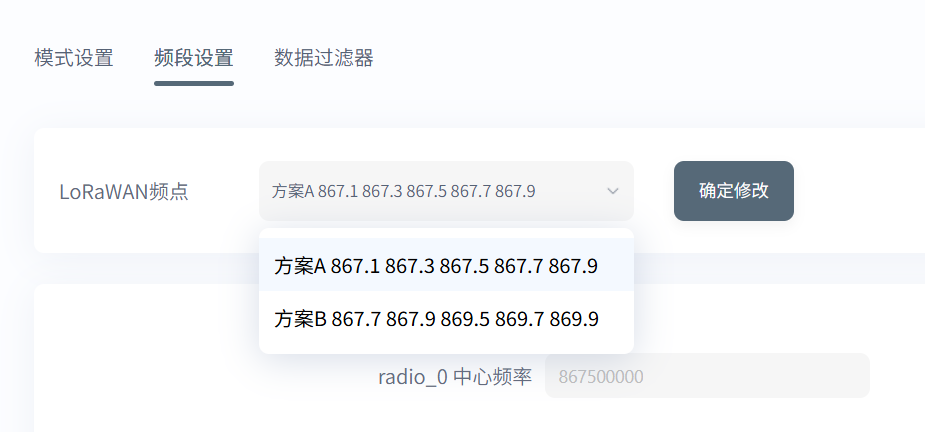
在频段设置中,可选择两种方案的频段,分别为:
- 方案A 867.1 867.3 867.5 867.7 867.9
- 方案B 867.7 867.9 869.5 869.7 869.9
欧洲地区请选择方案A,其它地区请根据当地法规选择适合的频段方案。
数据过滤器
如果你有较多的节点设备接入,并且,需要频率其中一部分的节点数据,可打开白名单模式,并在白名单中添加相关的值,被添加的节点数据可以被接收。
白名单提供了Join EUI和Network ID两种方式。
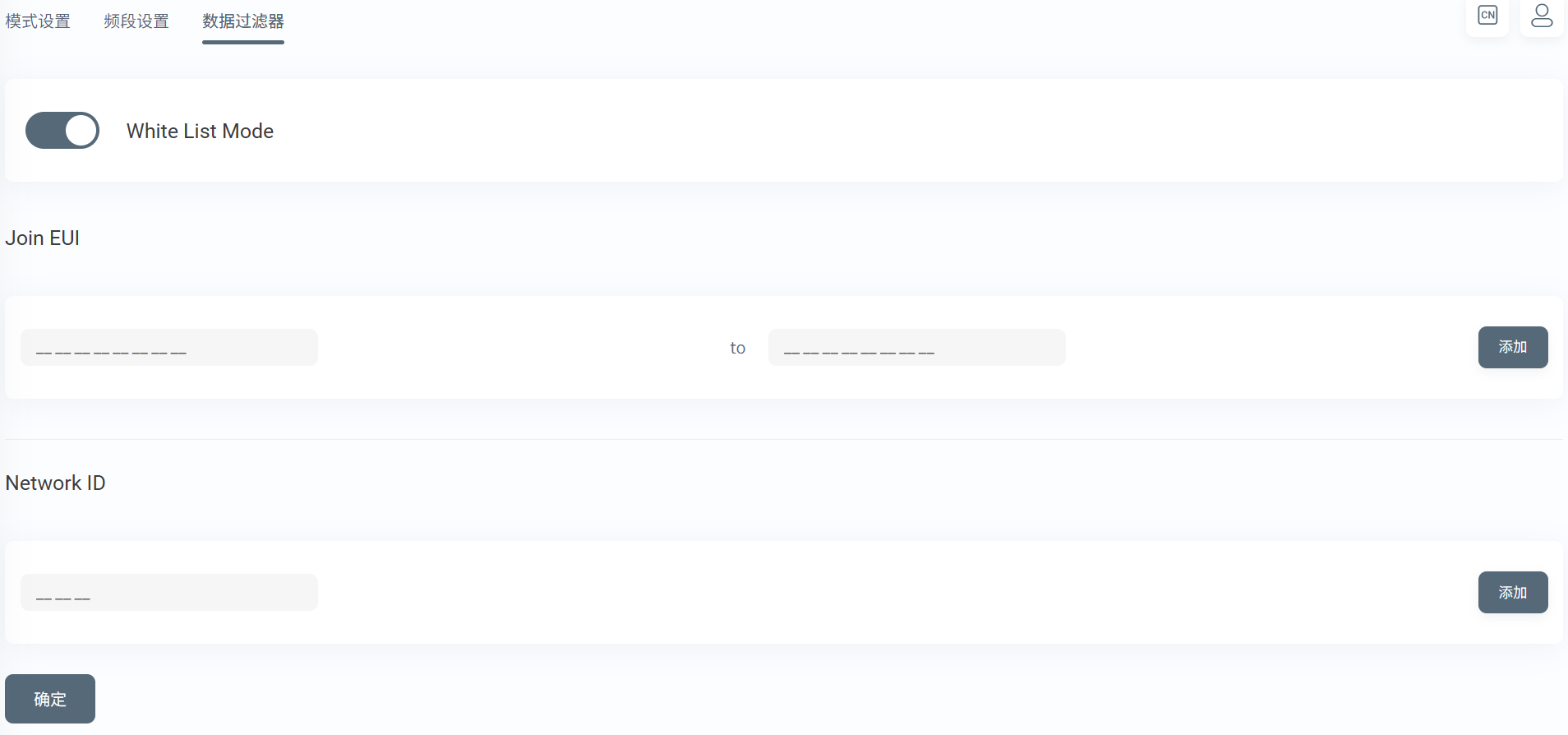
多网关设置
在多网关设置页面,允许添加多个网关。通常,这个功能用于在信号质量差时,添加补盲网关的时候使用。
其中,网关EUI是最重要的身份核实编号,不能填写错误。
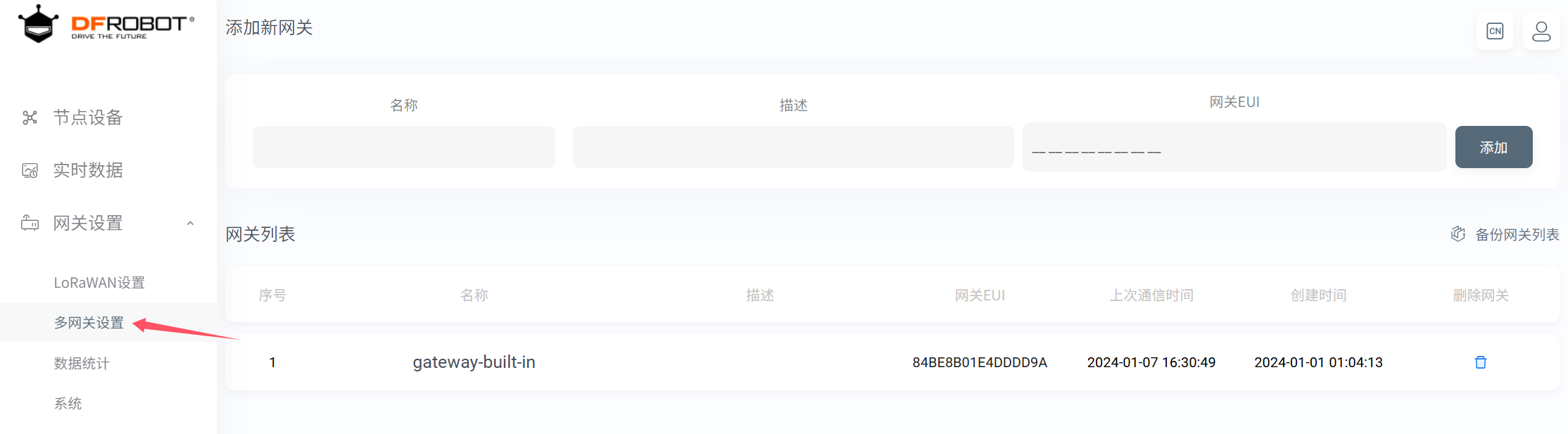
数据统计
在数据统计页面,按应用数量、信号质量、数据包等方式对数据进行了统计。
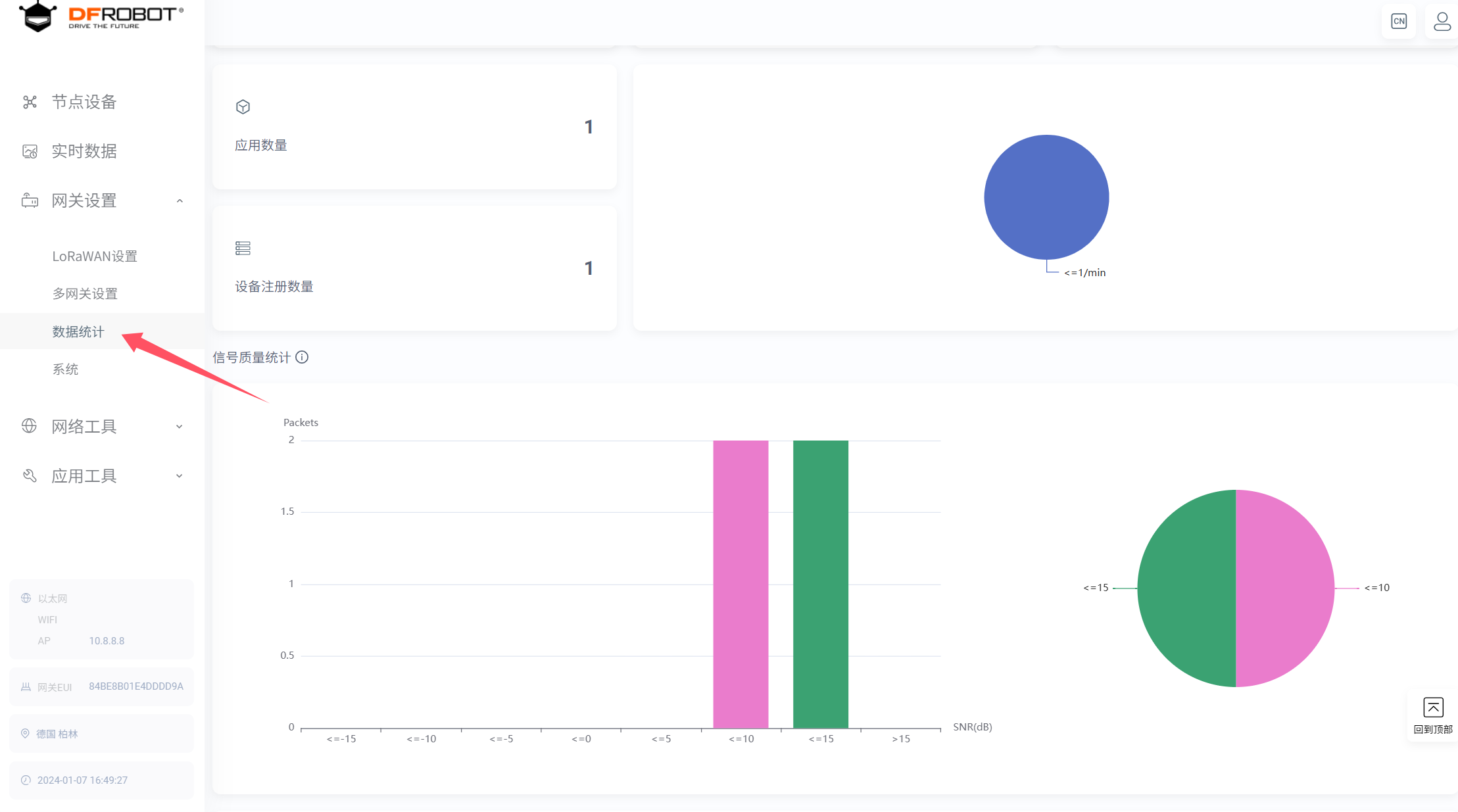
系统信息
在系统信息页面,提供了网关的各种内部信息可供查阅。并可在此处修改网关系统时间。
同时,预留了固件升级等接口。但当前还未提供固件升级功能,需采用专用升级软件对固件进行升级。
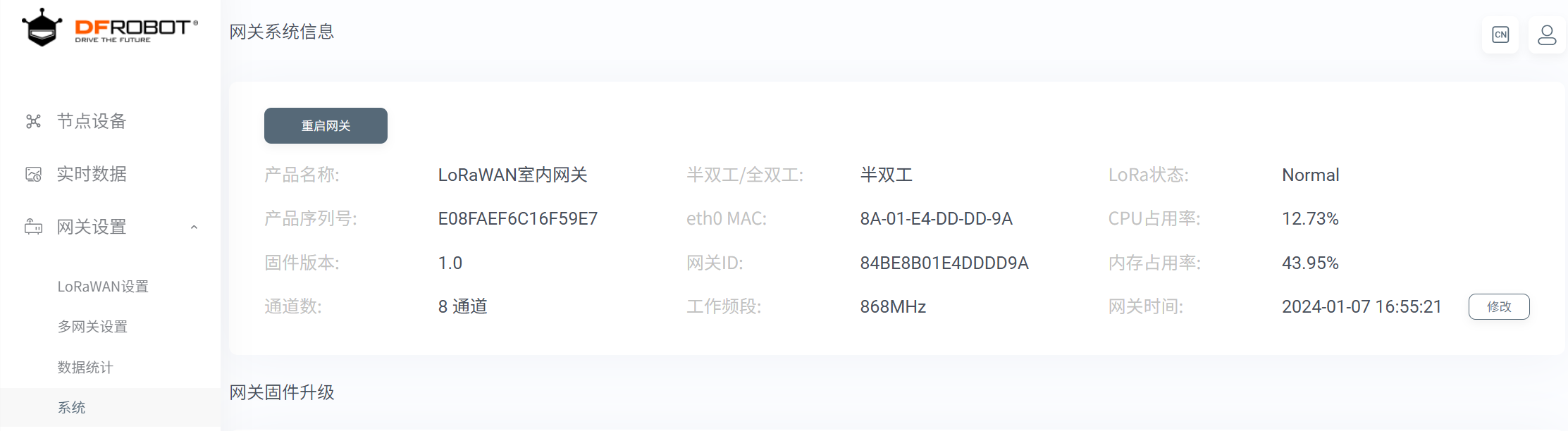
网络工具
在网络工具中,提供了WIFI、AP热点、以太网三种功能的参数设置。
- WIFI和AP热点仅能使用其中之一。
- 连接以太网并开启以太网功能后,WIFI连接将断开。
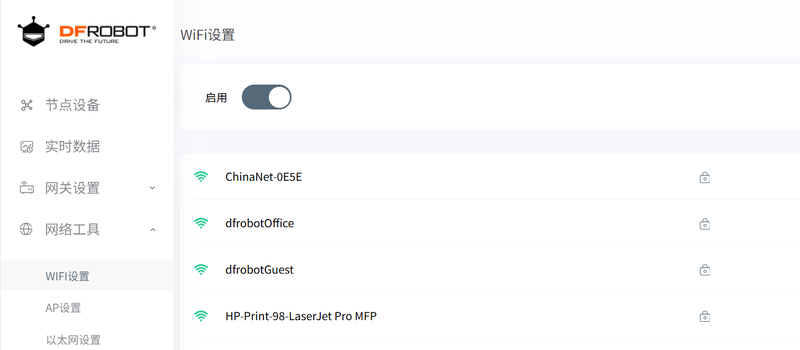
WIFI连接后,局域网内可通过连接后的IP地址访问网关配置系统。IP地址查询位置如图所示。可通过连接USB线到PC,然后浏览器输入10.6.6.6 ,登录网关系统来查询WIFI的IP地址。
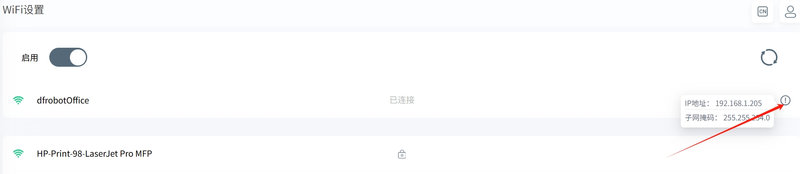
AP模式开启后,电脑连接AP后,可在浏览器输入10.8.8.8进入配置系统。如图所示:
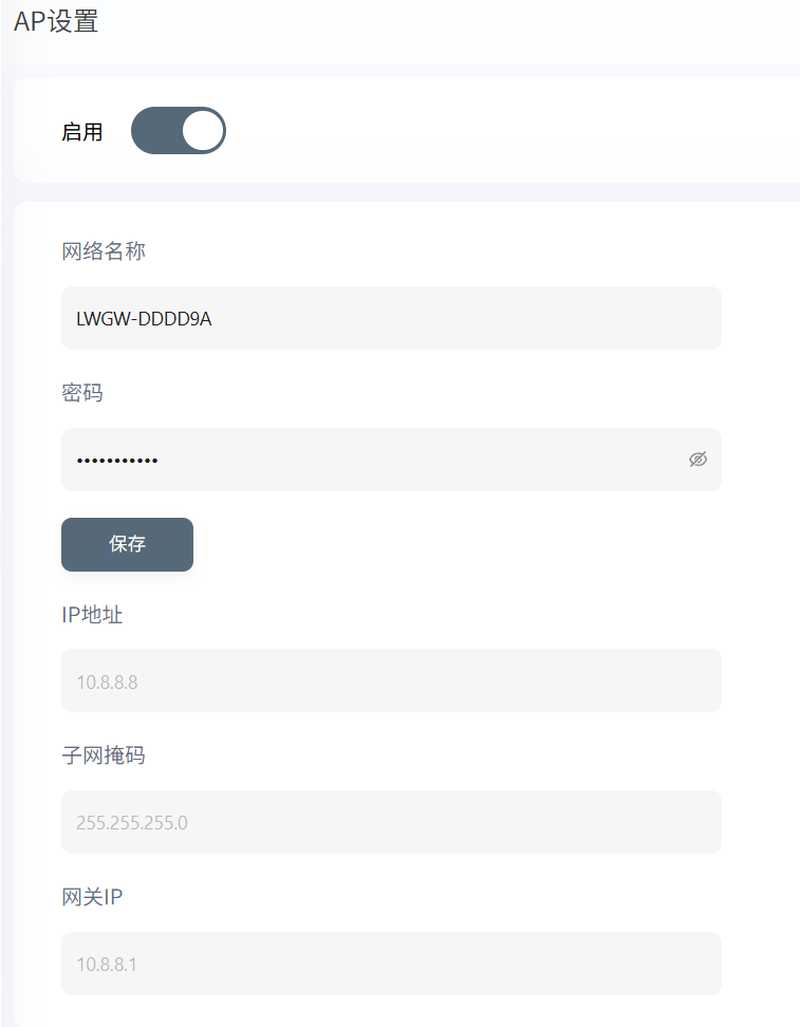
当网关通过网口接入以太网后,此时,不方便查看IP地址,从而登录网关系统。此时,可通过USB连接电脑或者打开AP热点的方式查看以太网连接后的IP地址。后续,则可通过局域网IP地址进入网关系统。
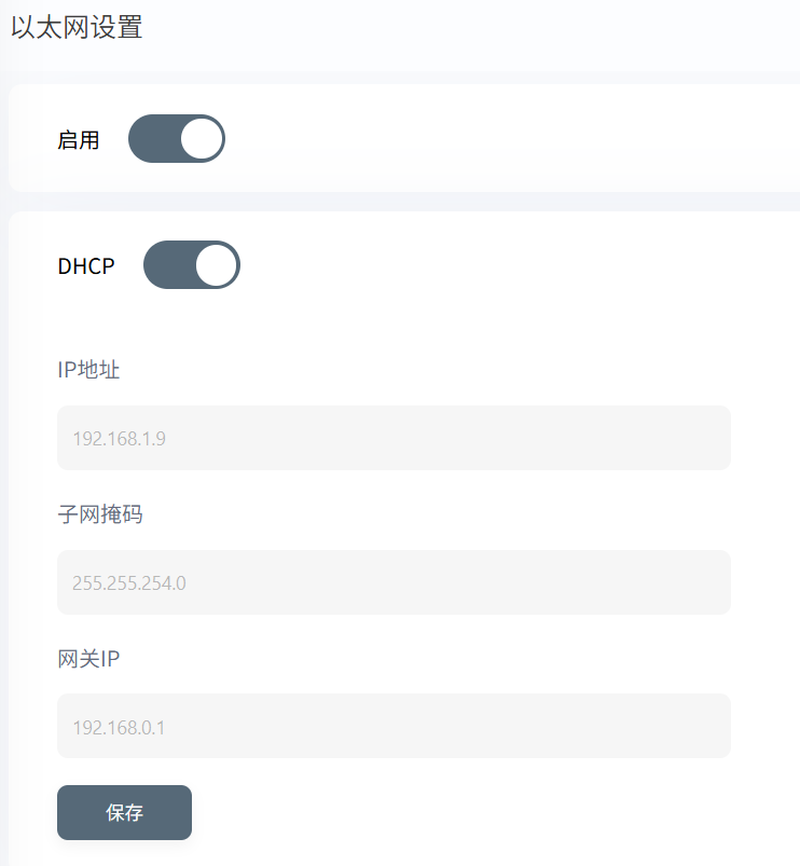
应用工具
在应用工具里,有网络工具、LoRa数据收发、VPN、Node-Red四个功能板块。
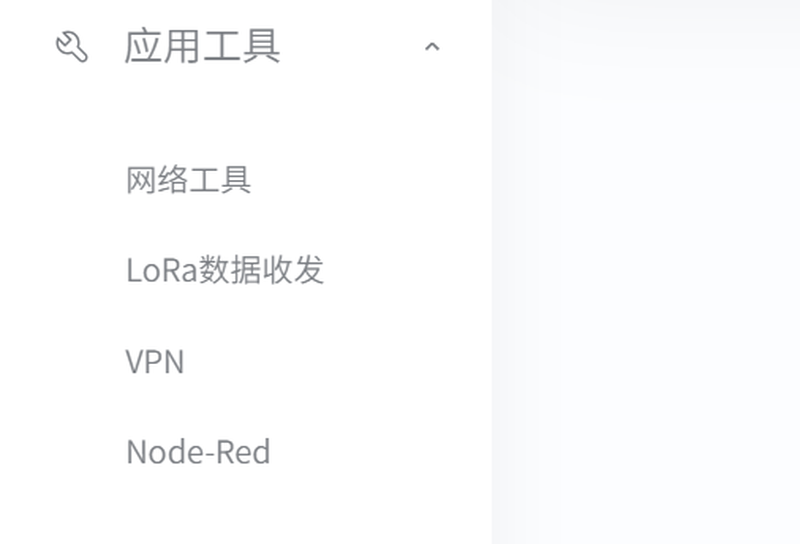
网络工具
在网络工具中,提供了Ping工具及NTP工具。
Ping工具
基于ICMP协议的网络层连通性测试工具,通过向目标IP发送探测包(Echo Request)并监测响应包(Echo Reply)。
在LoRaWAN中的用途:
- 验证网关的互联网连通性:检测网关能否访问关键网络节点(如:网络服务器IP、DNS服务器、公网地址)。
- 诊断回传链路质量:测量端到端延迟(RTT)及丢包率,评估蜂窝/以太网等回传链路的稳定性。
- 故障隔离:若网关无法传输数据,通过Ping测试快速定位是网关网络故障(如:蜂窝模块异常、路由配置错误)还是远程服务故障。
NTP工具(Network Time Protocol)
基于UDP的时间同步协议,用于校准本地系统时钟至UTC标准时间源(误差可控制在毫秒级)。
在LoRaWAN中的用途:
- 保障时间敏感型操作:Class B模式必需:网关需精确广播信标(Beacon)帧,使终端设备同步接收时隙,时间偏差会导致通信失败。上行数据时间戳:准确标记数据包的接收时间(
rx_time),供网络服务器用于定位(TOA/TDOA)计算。 - 维护系统日志时序:网关日志、事件记录依赖统一时间基准,便于跨设备故障分析。
- 安全机制依赖:部分加密协议(如:会话密钥有效期验证)需依赖时间同步。
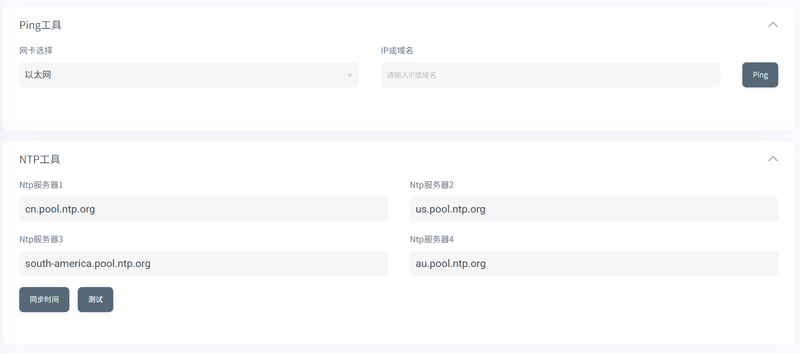
数据收发
数据收发功能主要用于测试通讯是否正常的工具。
LoRa发送:
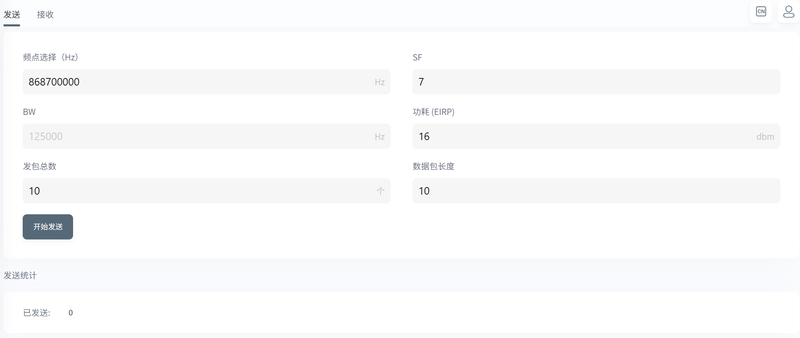
LoRa接收:
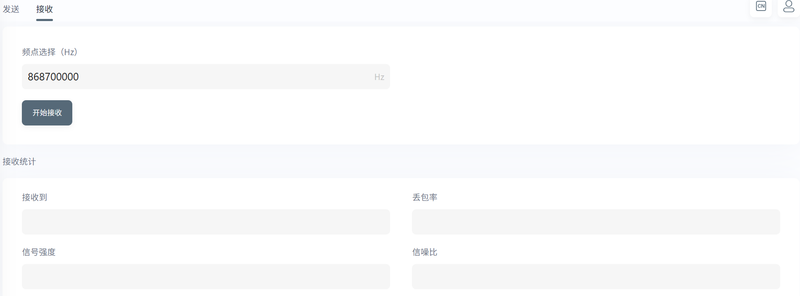
-
VPN
PPTP和L2TP是两种VPN隧道协议,用于在公共互联网上安全地连接网关到远程服务器(通常是网络服务器)。它们在LoRaWAN生态系统中的主要用途是解决安全性和部署灵活性方面的核心需求。
- PPTP **(**Point-to-Point Tunneling **Protocol):**一种基于PPP封装的数据链路层隧道协议,用于在IP网络上建立虚拟点对点连接。其设计初衷是提供简易的远程接入,但因其依赖弱加密算法(如MPPE结合MS-CHAPv2)且存在已知安全漏洞,已不再符合现代网络安全标准。
- L2TP **(Layer 2 Tunneling Protocol):**一种标准化的隧道协议(RFC 2661),通过封装PPP帧在IP/UDP等网络层传输。其核心价值在于必须与IPsec安全套件协同工作(L2TP/IPsec),由IPsec提供强加密(如AES)、数据完整性校验(如HMAC-SHA)和双向认证(如预共享密钥或证书),从而构建符合工业级安全要求的VPN通道。
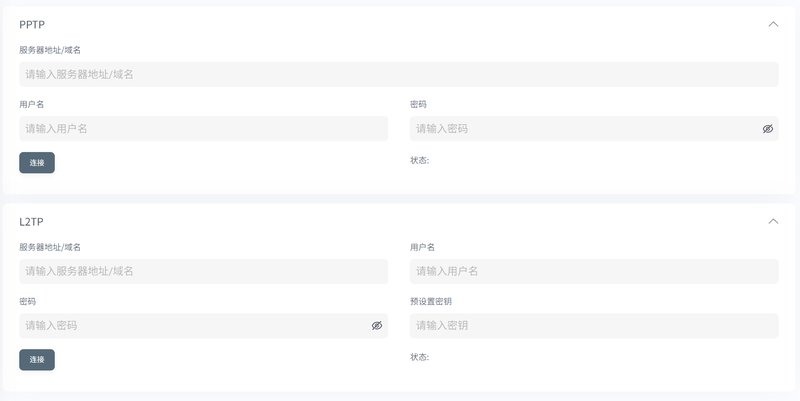
Node-RED
Node-RED是一个基于流的低代码开发工具,专为物联网(IoT)设计。
通过拖拽节点的方式,快速构建数据流和自动化任务。
通过Node-RED,您可以轻松处理LoRaWAN设备的数据,实现数据解析、存储、可视化和自动化控制。
点击“开始”按钮,即可进入Node-RED 。
详细说明请见下方Node-RED内容。

恢复出厂设置
按住 网关背后的RST按键 10 秒不松开,启动后,即可恢复出厂设置。如图:
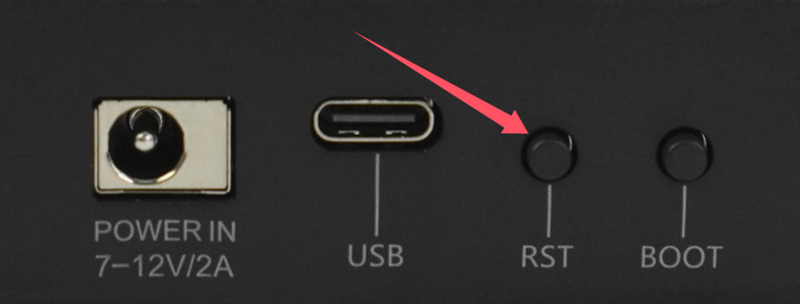
NodeRed图形化编程
进入方式
- 进入网关配置系统。
- 导航栏进入应用工具-Node-Red 。
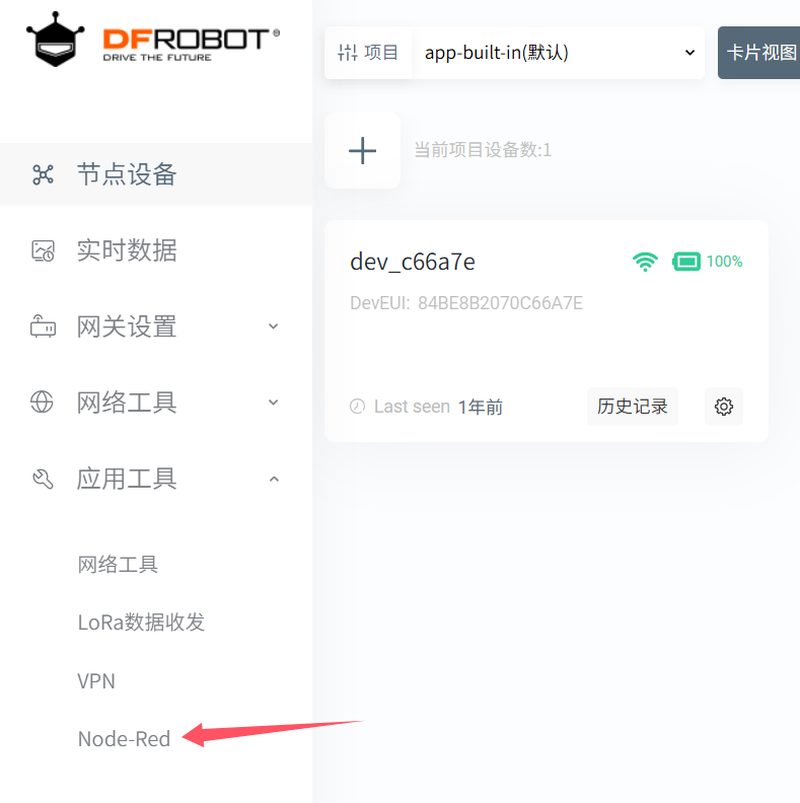
进入Node-Red后的主界面:
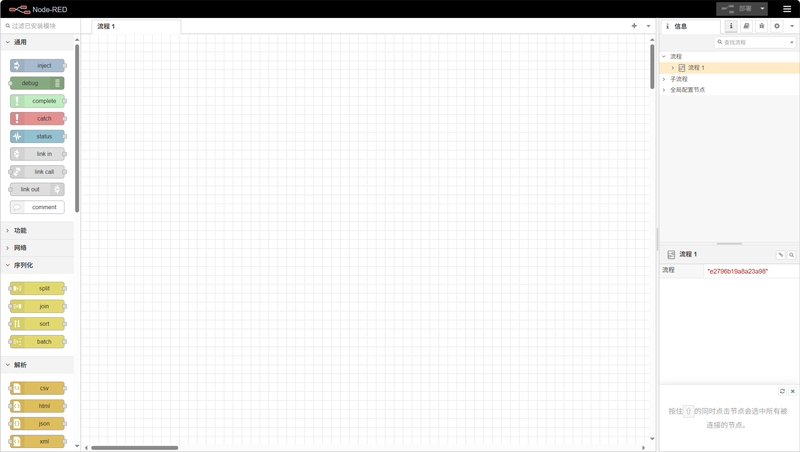
示例:获取设备列表
本例子中将调用内置的demo,获取当前网关中节点的设备列表。方法如下:
点击右上角的菜单图标,然后在下拉菜单中点击“lmport” :
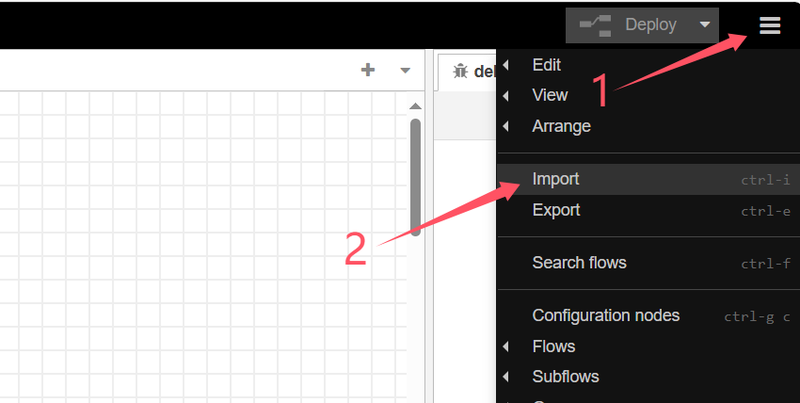
在弹出的窗口中选择 “Examples” ,里面内置了4个demo,选择01-get Node List这个demo,最后点击"lmport“ 按钮,将程序导入:
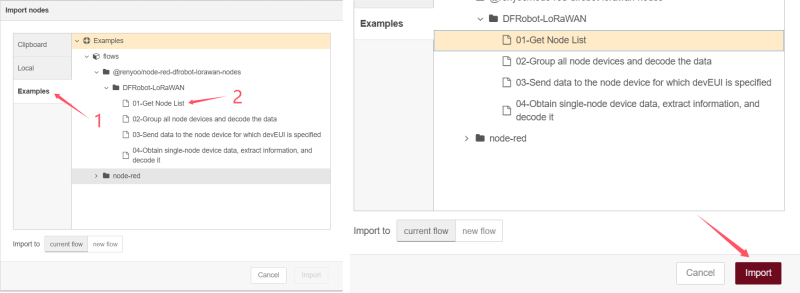
导入的程序如下:
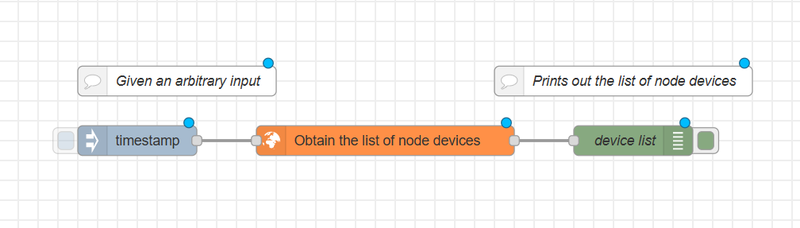
点击右上角的debug图标,打开debug窗口:
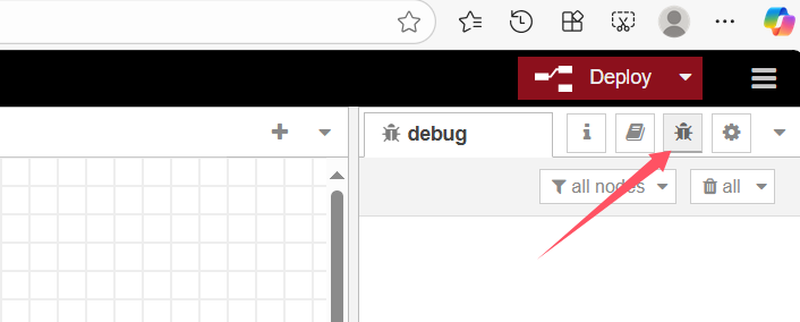
点击红色的”Deploy“按钮,部署程序:
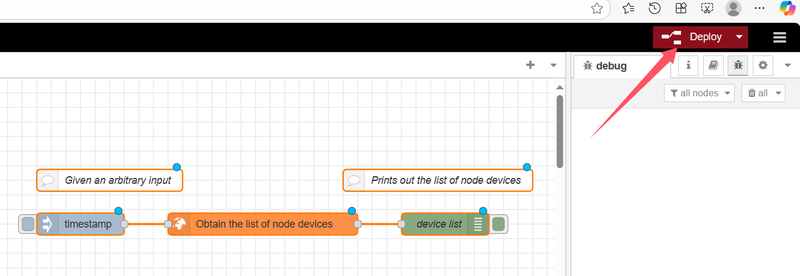
点击timestamp模块最左侧的小方块,注入时间戳,在右侧的debug窗口即可看到当前的节点设备列表和设备信息,如图:
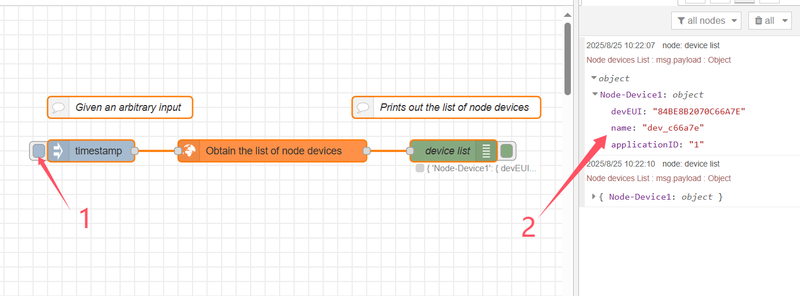
Node-RED更详细的使用说明,请参考Node-RED官方文档:https://nodered.org/docs/
SIoT局域网服务器(测试版)
什么是SIoT?
SIoT是DFRobot推出的基于MQTT协议的局域网服务器,可一键创建本地物联网服务器。并且以完全免费的方式内置在LoRaWAN网关内。
SIoT功能当前为测试版本,仅支持中文界面,你可采用浏览器翻译插件翻译为英语。后续,将通过固件升级的方式增加英文界面。
进入SIoT
- 先将网关连接到电脑。
- 如果采用的是USB连接,进入SIoT的地址为:10.6.6.6:8080/
- 如果是AP热点连接,进入SIoT的地址为:10.8.8.8:8080/
- 如果是以太网或者WIFI连接,进入SIoT的地址为IP地址后加8080,例如:192.168.9.1:8080
SIoT登录界面:
- 账号: siot
- 密码: dfrobot
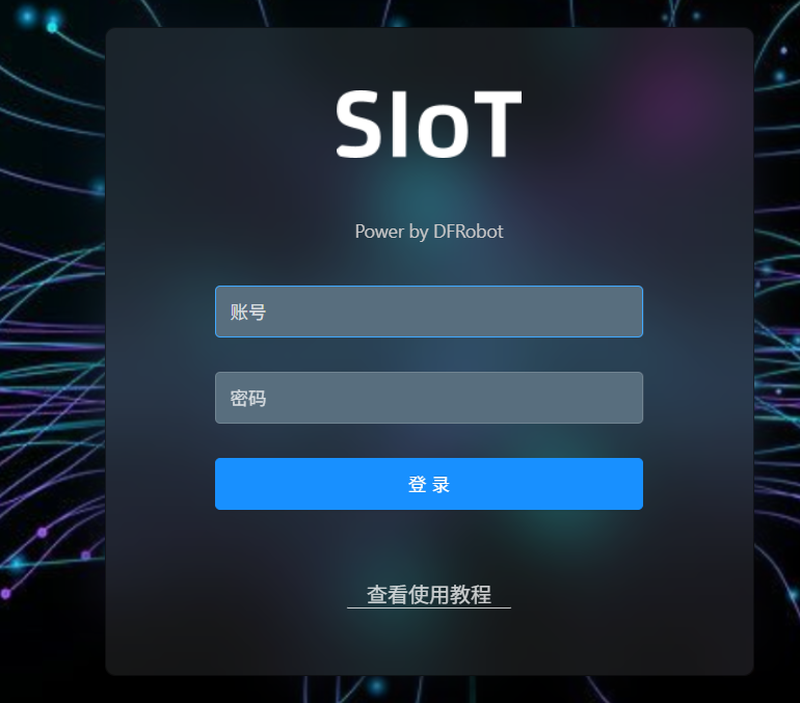
进入后的SIoT主界面:
当前网关内置的SIoT仅支持中文,后续,将通过更新固件的方式增加英文界面。

默认topic
系统默认自动创建了4个topic,分别为:
- siot/lora/84BE8B2070C66A7E/rssi: 读取rssi并保存在该topic
- siot/lora/84BE8B2070C66A7E/snr: 读取snr并保存在该topic
- siot/lora/84BE8B2070C66A7E/battery:读取电池电量并保存在该topic
- siot/lora/84BE8B2070C66A7E/raw: 读取原始值并保存在该topic
命名规则:siot/lora/节点设备DVEUI/要读取的数据类型。
SIoT的topic是和LoRaWAN的数据解析功能深度绑定的。当数据解析功能里面添加了新的自定义解析代码并正确运行时,系统将会在SIoT中自动创建一个新的topic。
创建topic
点击新建主题(Topic),创建新的Topic:
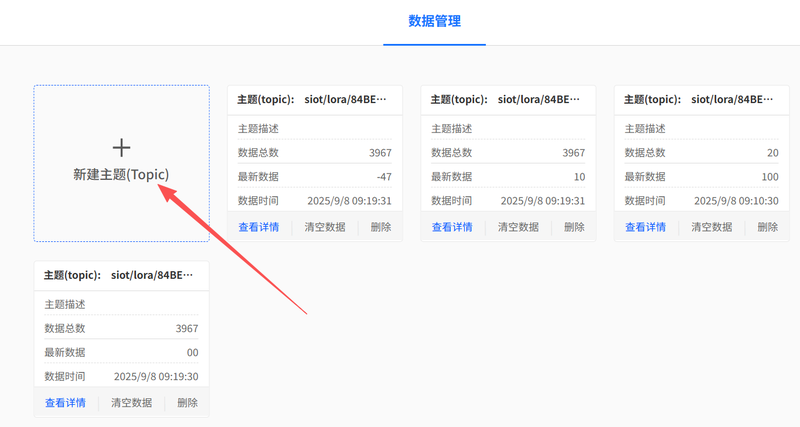
弹出“新建一个主题(topic)对话框,为topic命名,以及添加一个备注的描述。
topic可以独立作为SIoT的主题,任意命名。
也可以读取LoRaWAN的相关数据,如果是读取LoRaWAN的相关数据,则需要遵循一定的命名规则。
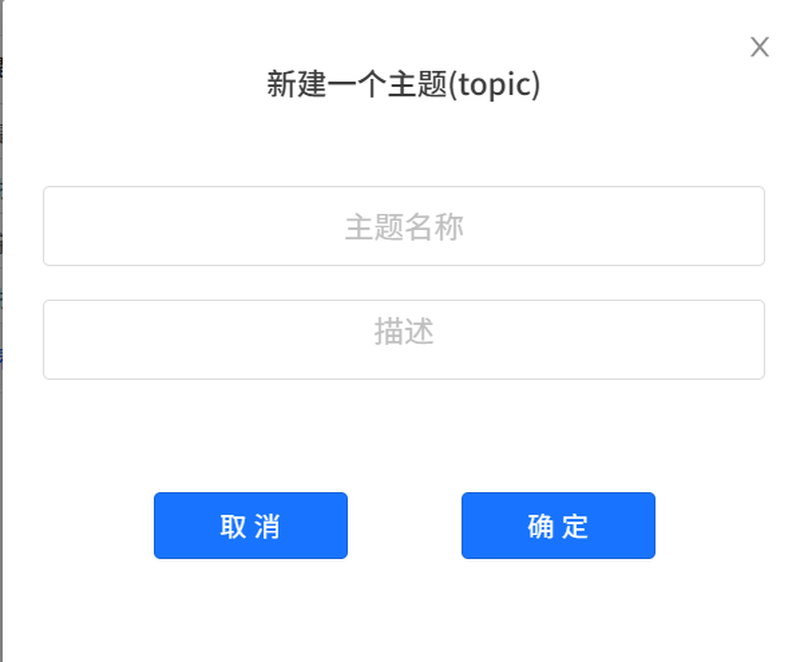
SIoT通讯示例
下载MindPlus软件:www.MindPlus.cc
确保运行MindPlus的电脑和网关处于同一个局域网。
打开MindPlus软件,并点击可视化窗口:
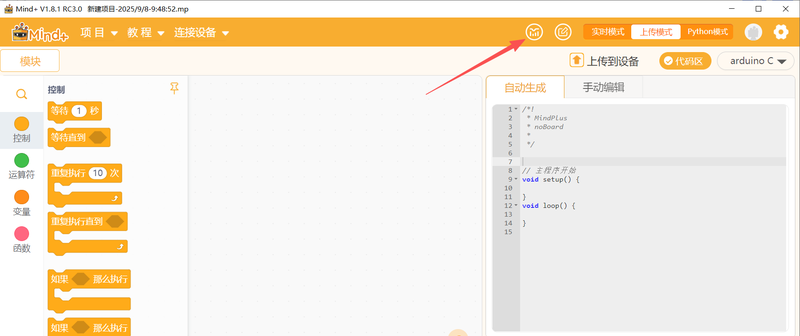
点击新建项目,新建空白项目:
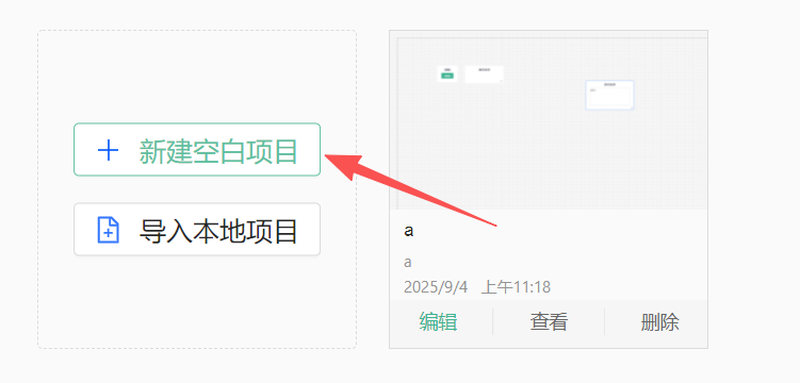
弹出对话框,为项目命名,然后点击确定。
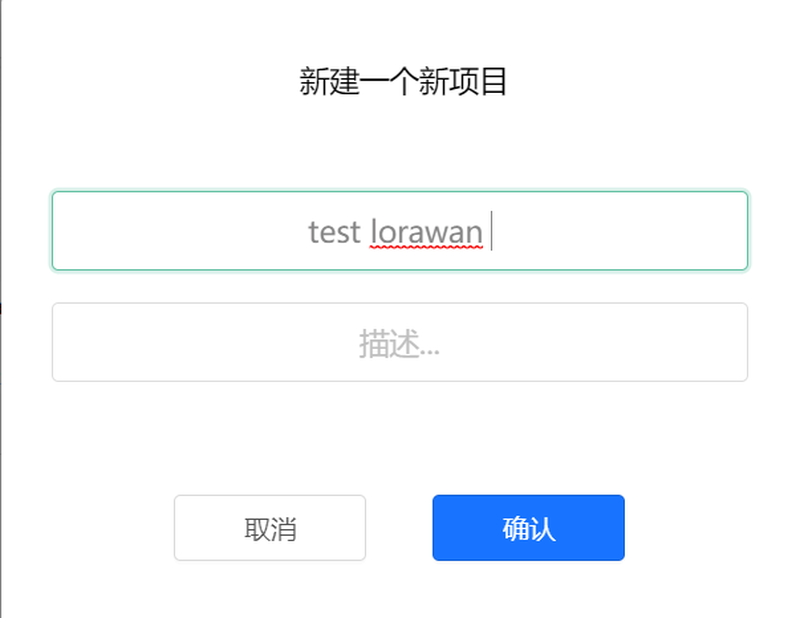
点击确认后,添加项目成功:
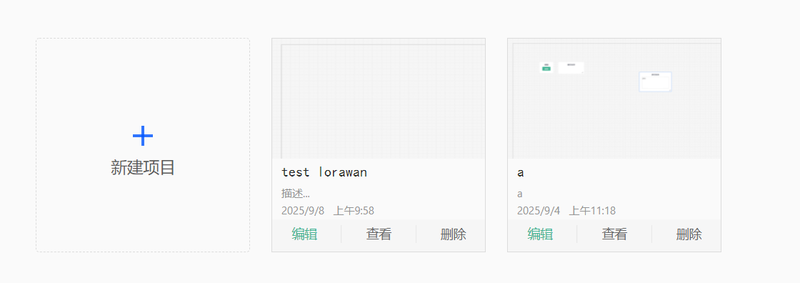
在刚才新建的项目上点击”编辑“按钮,编辑项目参数:
服务器地址:填写当前网关接入局域网的地址:
- 如果采用的是USB连接,地址为:10.6.6.6
- 如果是AP热点连接,地址为:10.8.8.8
- 如果是以太网或者WIFI连接,地址需在网关中查询
图中已USB连接为例,地址为10.6.6.6。用户名和密码不变。
点击完成后,完成IoT平台的设置。
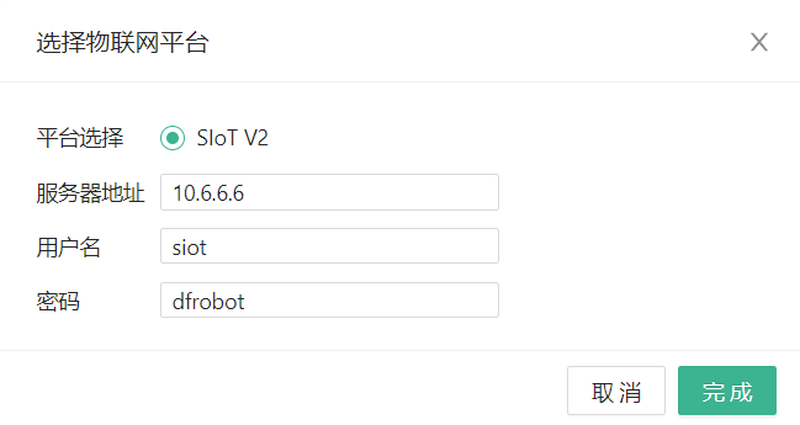
拖入单行文字,并设置该模块显示数据的topic,选择任何一个,例如raw。
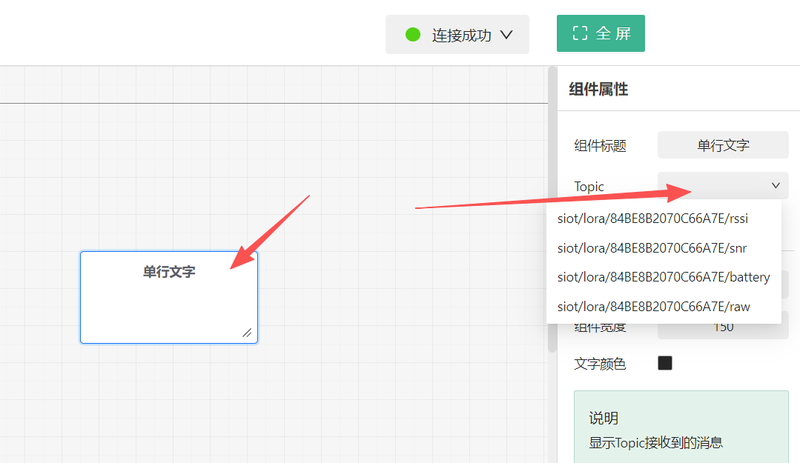
打开网关内的SIoT,找到raw这个topic,点击”查看详情“进入:
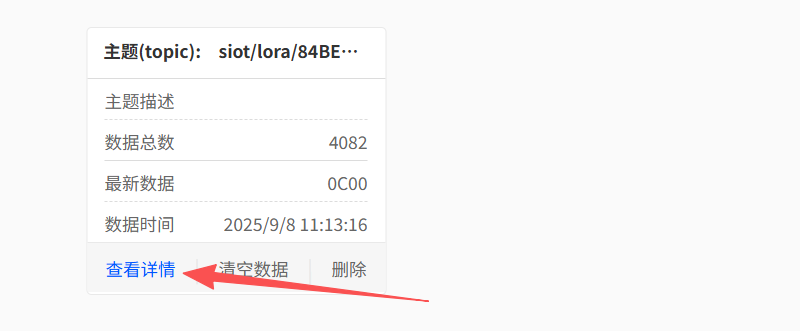
弹出topic详细数据页面。在输入框输入”hello“,并点击发送:
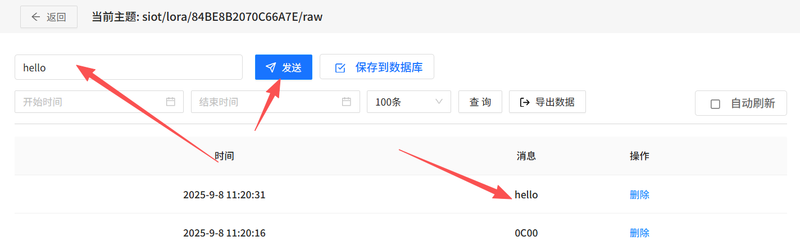
此时,再去看MindPlus中的可视化面板中的数据,已经发生了变化,收到并显示了”hello“:
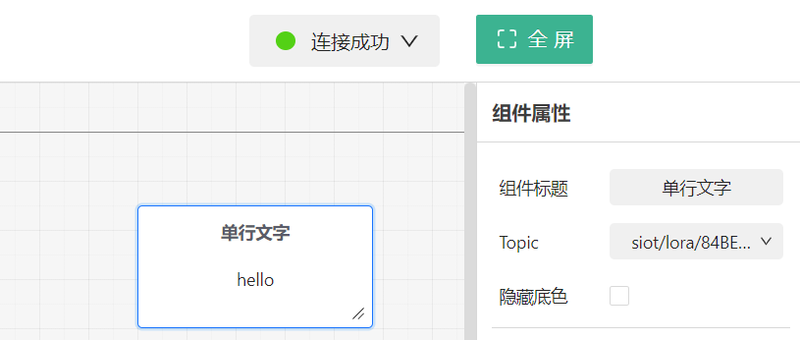
如果该DEUI编号的节点设备持续有数据上报的话,SIoT以及局域网内的可视化面板就能持续的收到该数据。
连接云
使用packet forwarder连接TTN
在TTN上注册账号,https://www.thethingsnetwork.org/
在页面右上角选择“Console”
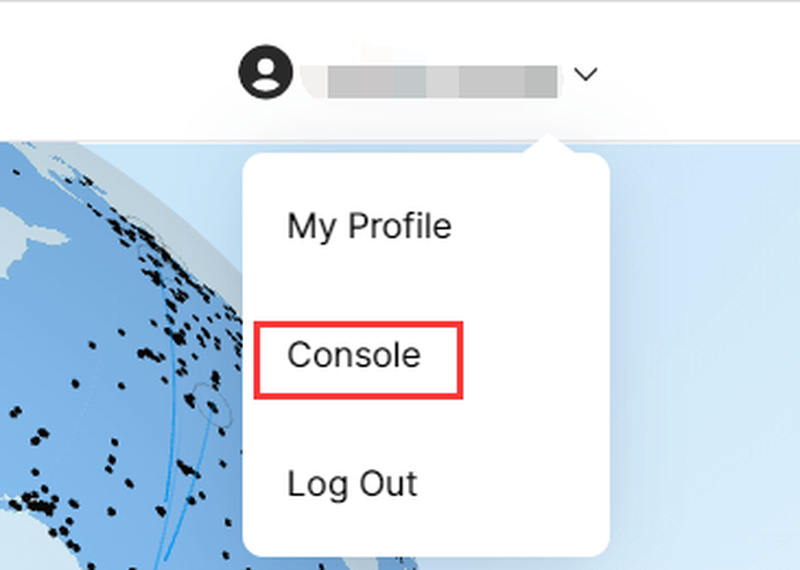
选择相应的地区
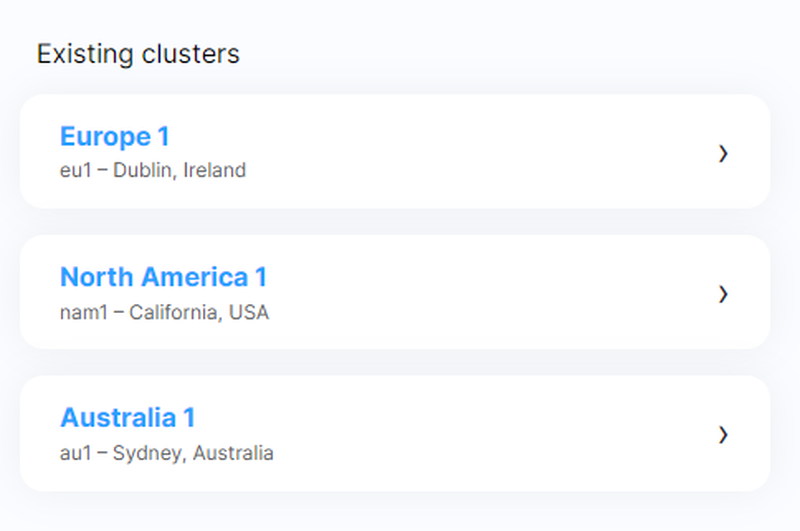
在ttn上注册网关
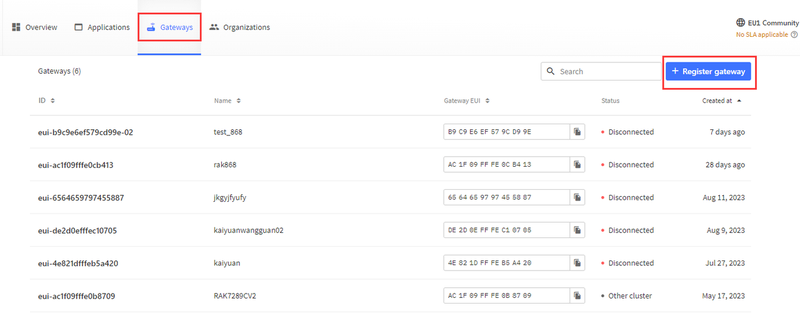
需要填入网关EUI;网关EUI可以在网页配置页里获取
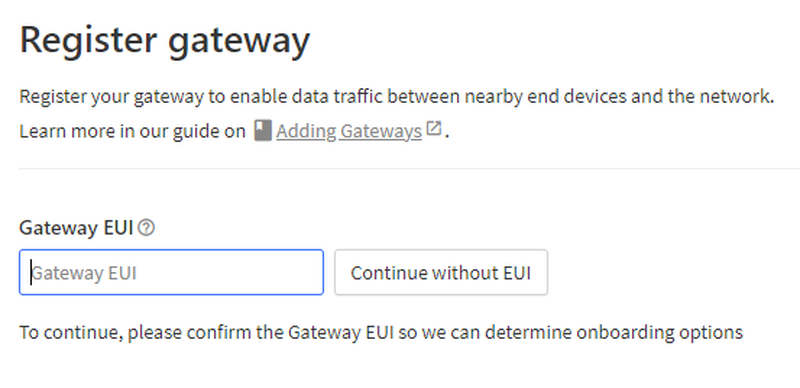
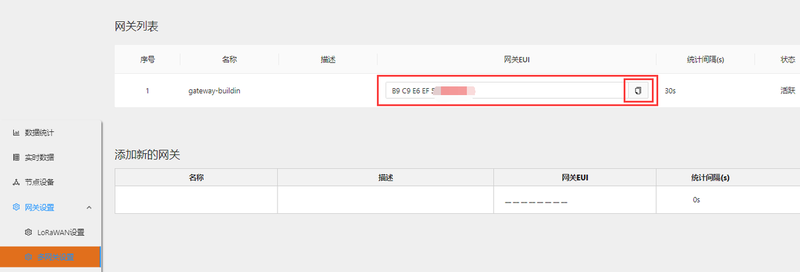
然后选择相应的frequency,就可以完成网关的注册
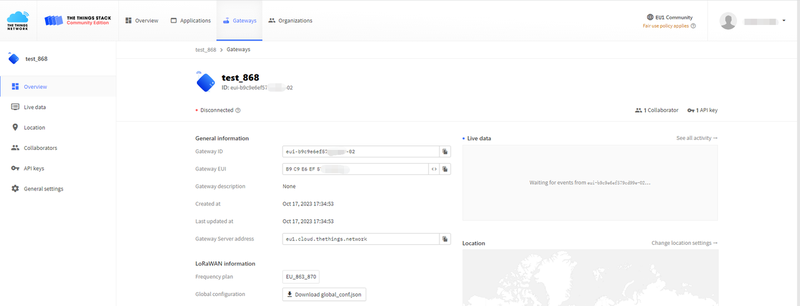
将网关接入网线,现在回到网关的配置页面,将模式设置为“包转发模式”,并且将“服务器地址”,替换成TTN上的“Gateway Server address”,然后点击“确定”按钮,保存配置。
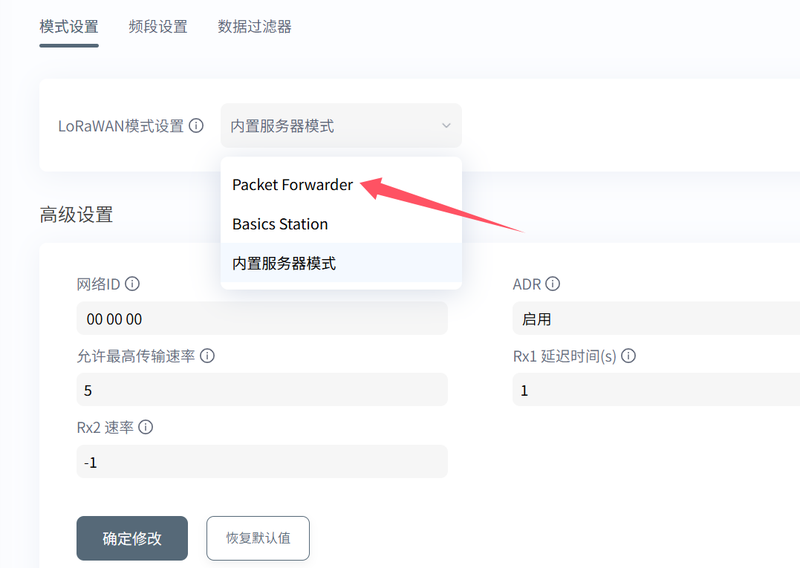
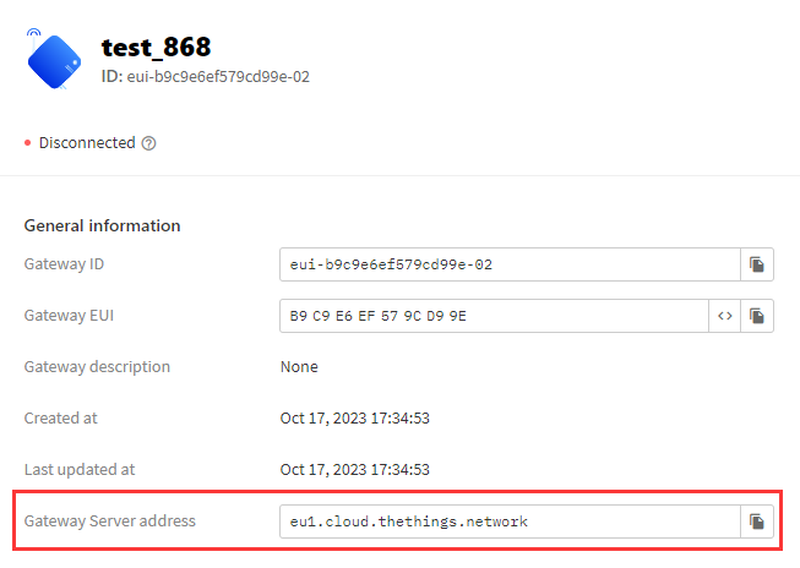
此时,回到TTN页面,可以看到网关已经连接上了
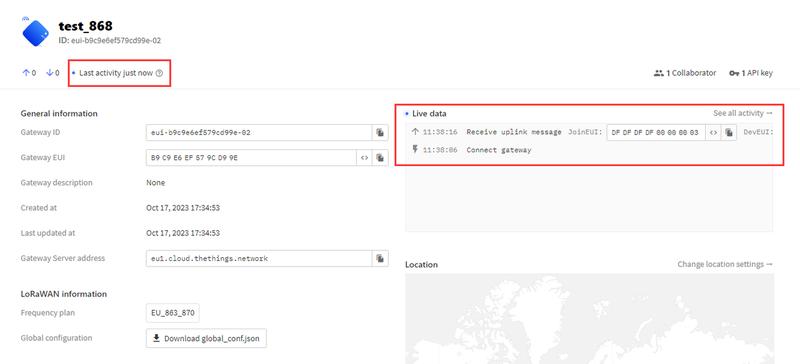
如果想要增加节点设备,在TTN页面新建application

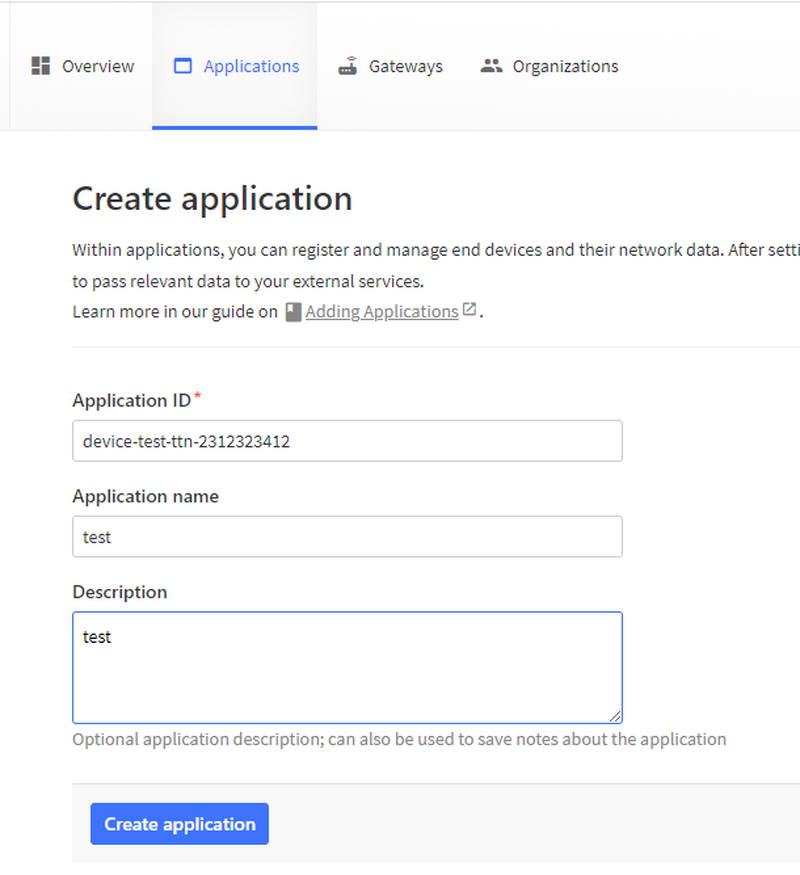
在当前application里新建节点设备
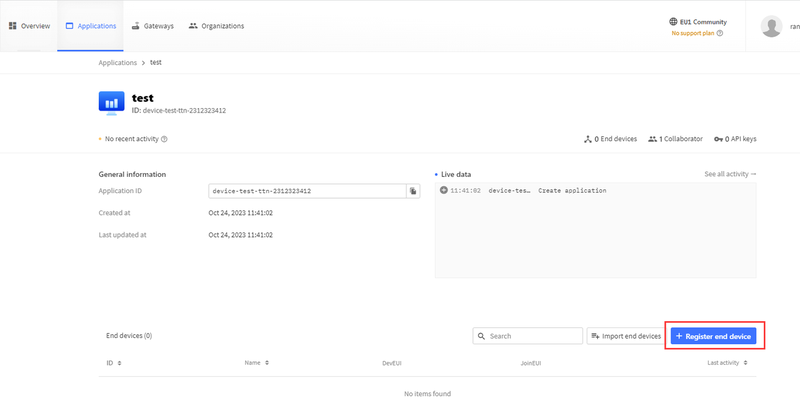
依次将自己的节点信息填入,完成节点的创建
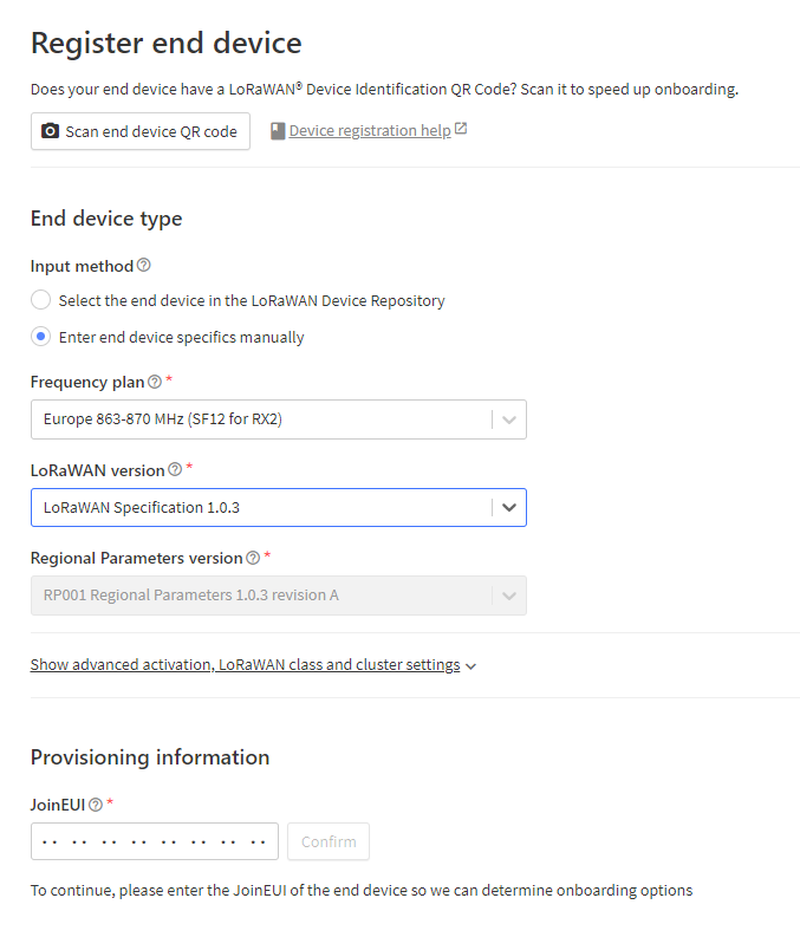
完成创建后,即可观察到节点设备,可以通过网关的包转发模式入网成功,同时可以查看节点上报的数据
使用packet forwarder连接LORIOT
访问loriot.io
在登录页面选择德国,法兰克福
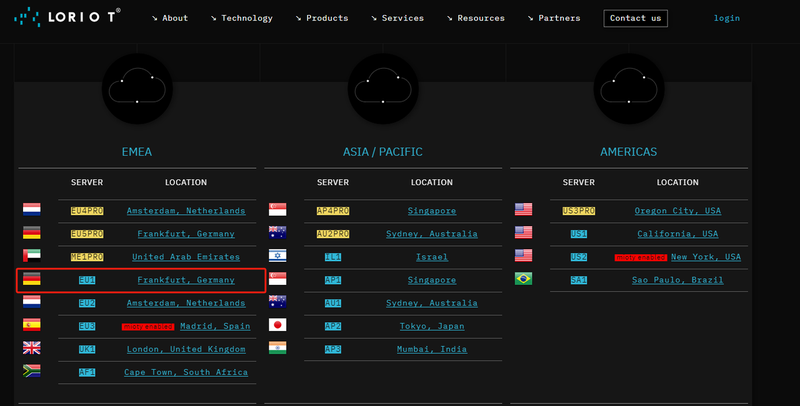
登录进入
在“Networks”里添加网关设备;在“Applications”里添加节点设备
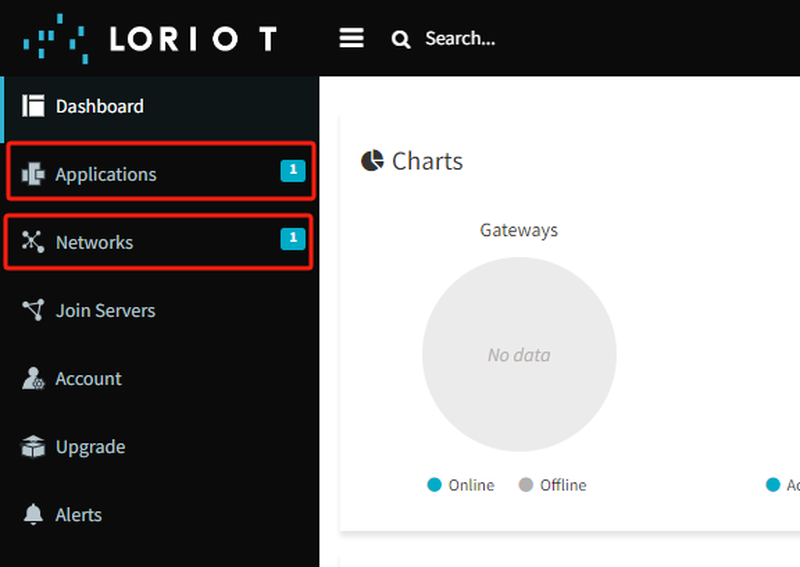
使用它自带的模板“Sample network”
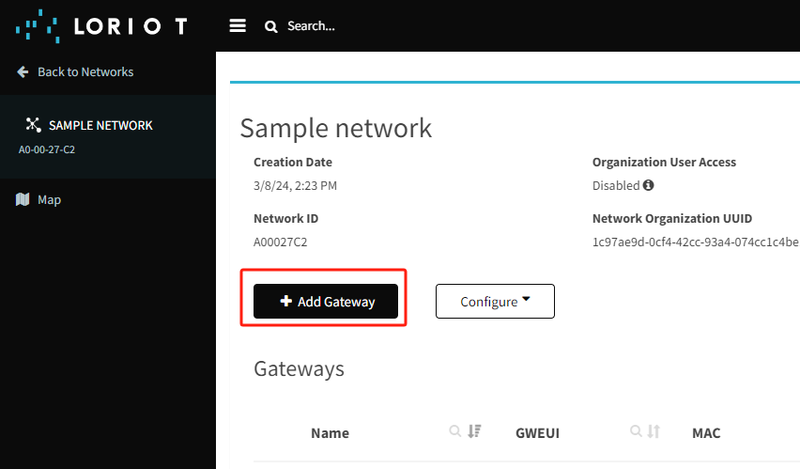
选择“Packet Forwarder Semtech”
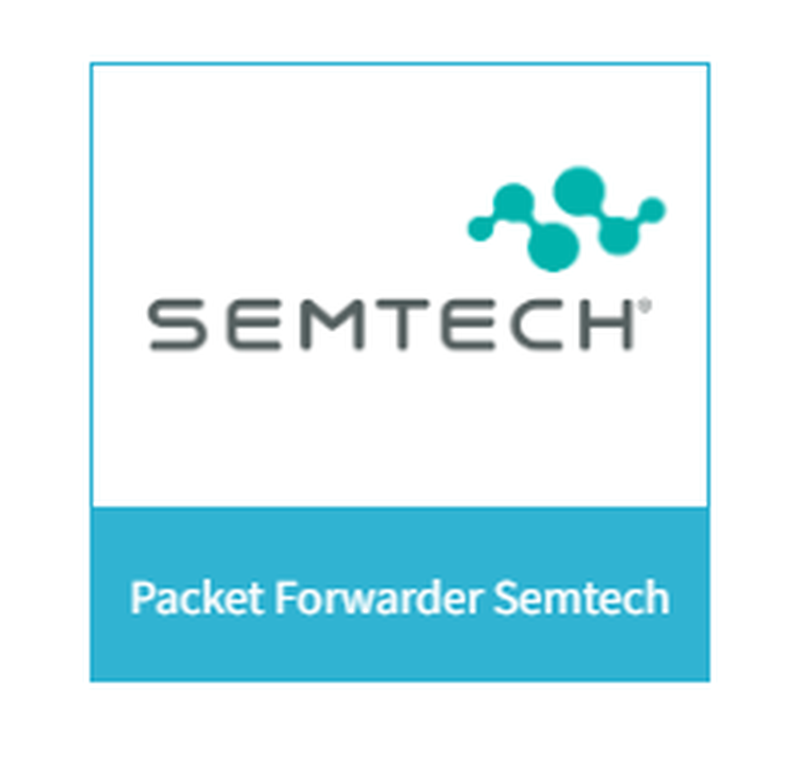
按照指示填写mac地址和网关的EUI
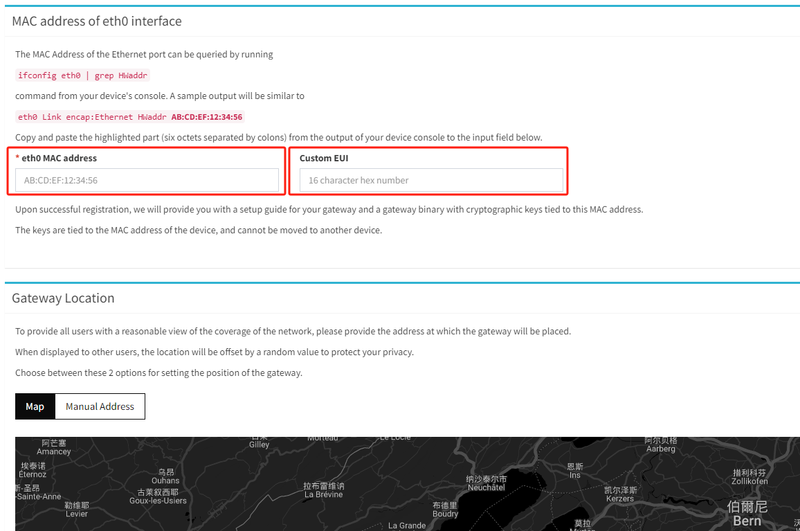
然后在页面底部点击注册网关
在lorawan网关web端将模式切换为packet forwarder,填入对应信息

到loraiot页面上已经看到网关在线了
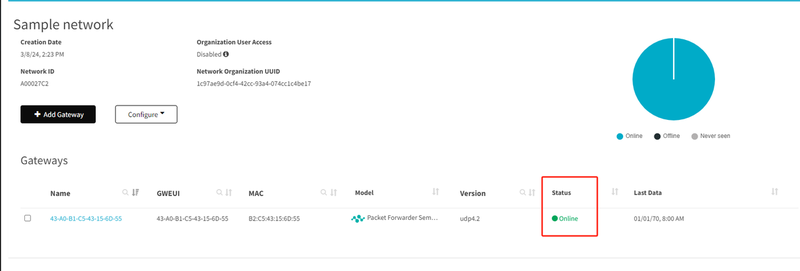
在“Applications”里添加节点设备
就可以看到节点上报的消息了
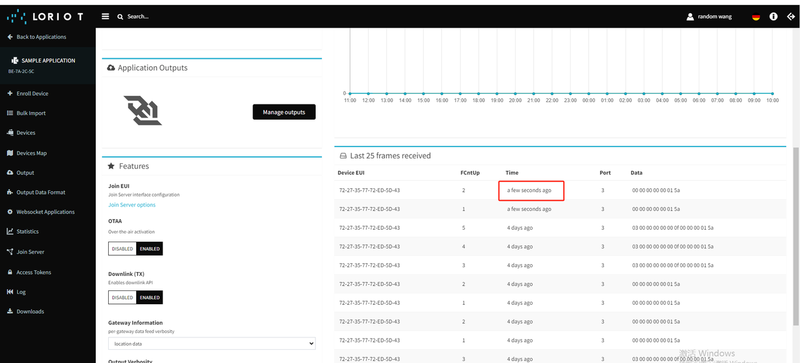
使用basic station连接TTN
准备的步骤,与上边的packet forwarder一样。注册TTN账号,然后注册网关
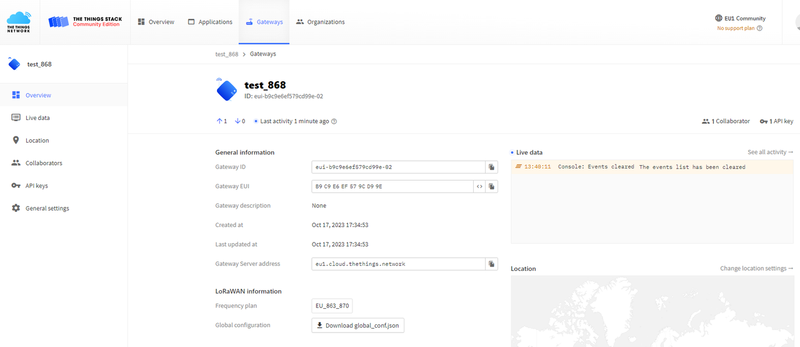
需要三个关键的配置信息,1.“Gateway Server address”,2.创建一个API keys,并复制下来 3.准备证书
首先,先创建API keys
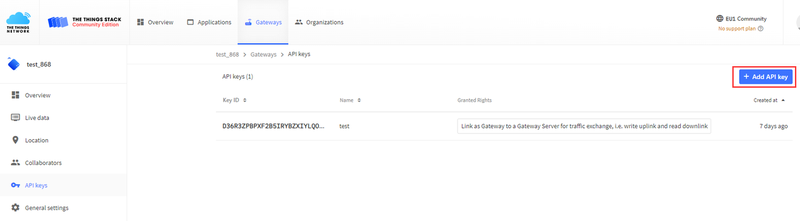
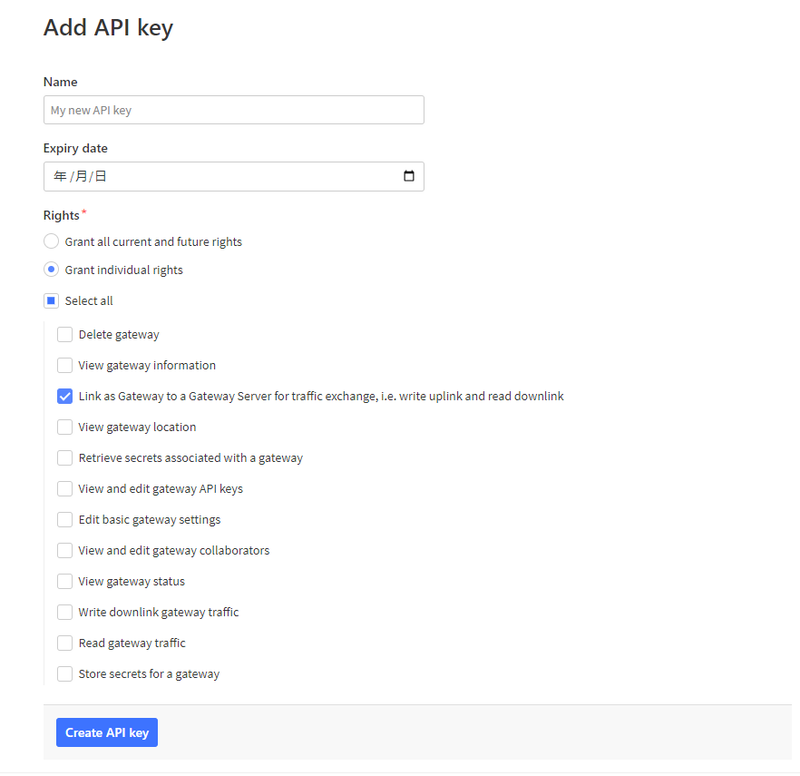
将API key复制下来
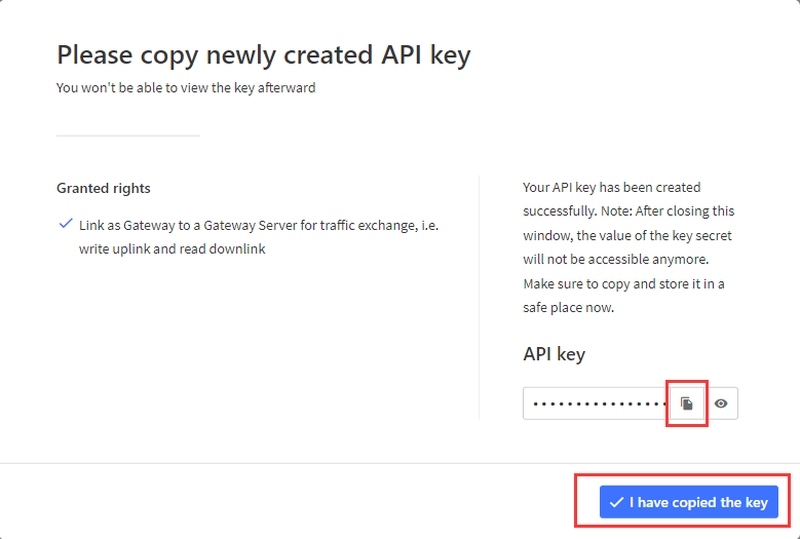
回到网关的网页配置页面,将模式配置为“Basic station”,填入上边准备的三个配置信息
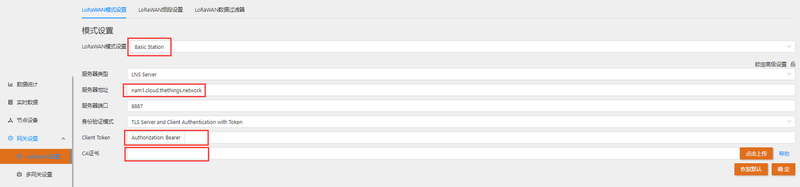
例如
服务器地址:eu1.cloud.thethings.network
Client Token:NNSXS.EKPBFIZFL3TUZUWFFHLGL5L6LEY76GRJZ4EC3OA.N5VGFCNIAZN7ISWTNCWNBFDQRPKWFZOPU3OTQ7TMDLPBMF4FTKBA
CA证书:trust.pem
CA证书可以通过网址获取
将网关接入网线
然后将节点设备添加到TTN的应用中,复位节点后,即可看见TTN上网关上报的数据
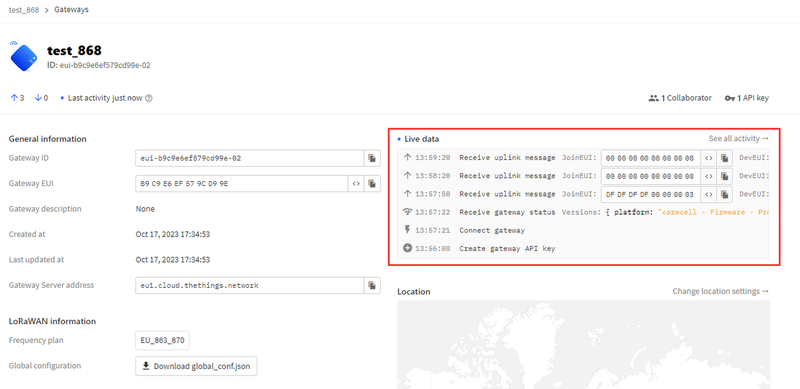
使用basic station连接LORIOT
之前的步骤参考,使用packet forwarder连接LORIOT
之里在添加网关类型里选择“Basics Station Semetech”
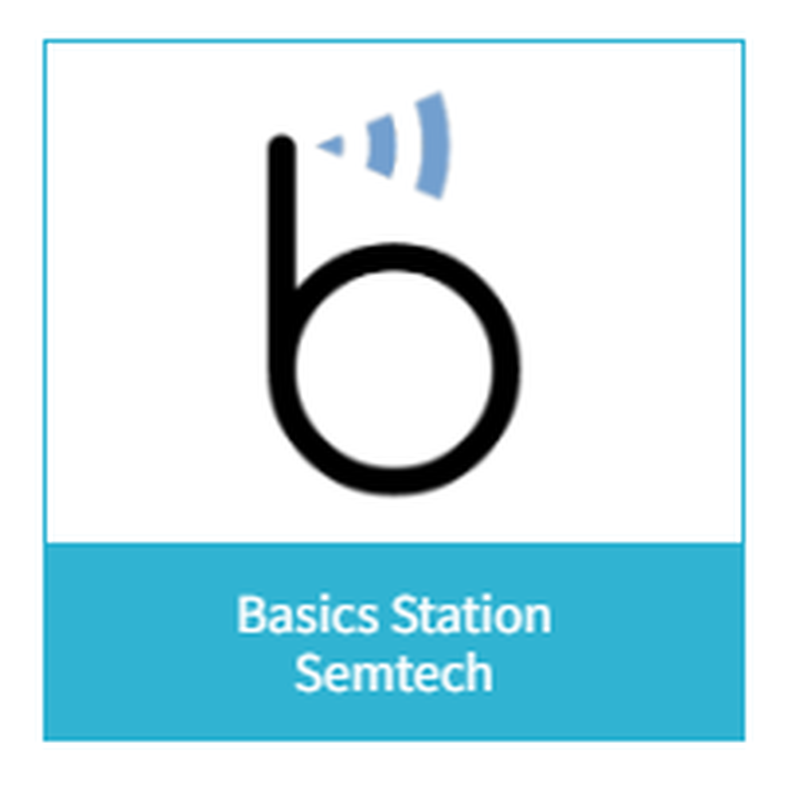
按照指示填写mac地址和网光的EUI,进到网关页面,点击“Certificate”,生成“TLS Certificate”
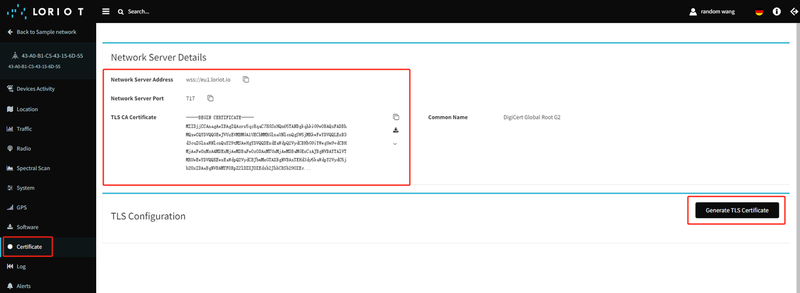
将下边的三个文件下载下来,分别对应到网关页面的“CA Certificate”,“Client Certificate”,“Client Key”
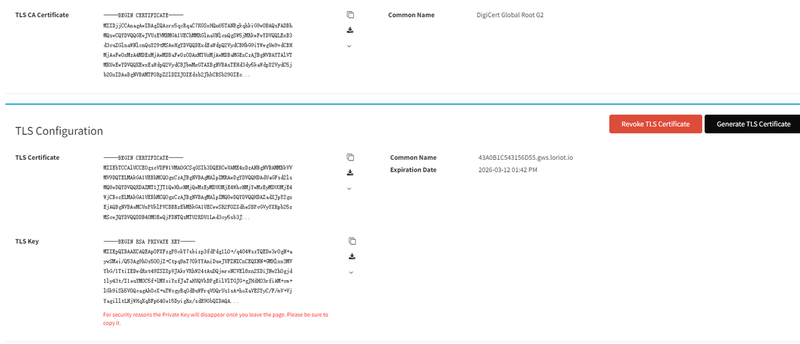
服务器和端口号
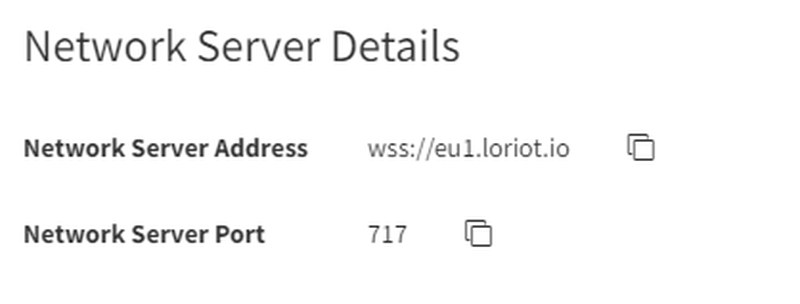
使用basic station连接AWS
使用basic station模式LNS服务器
在首页搜索“lorawan”
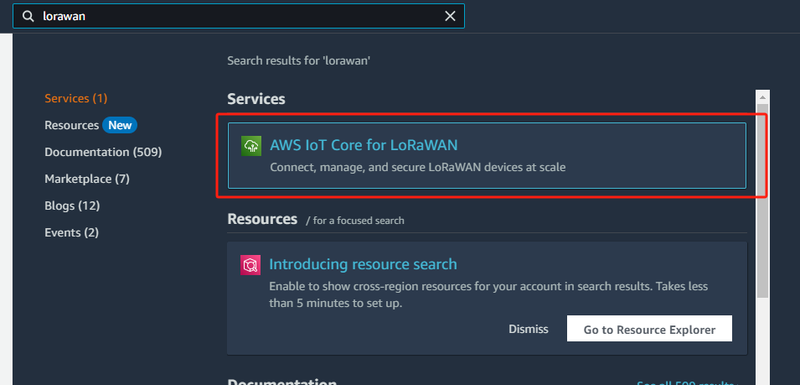
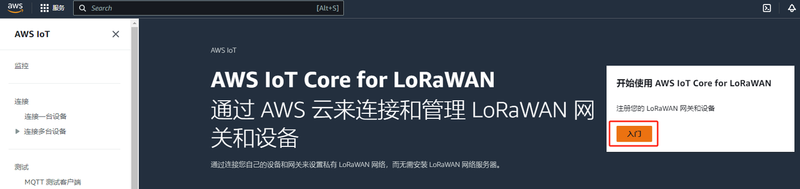
点击“添加网关”
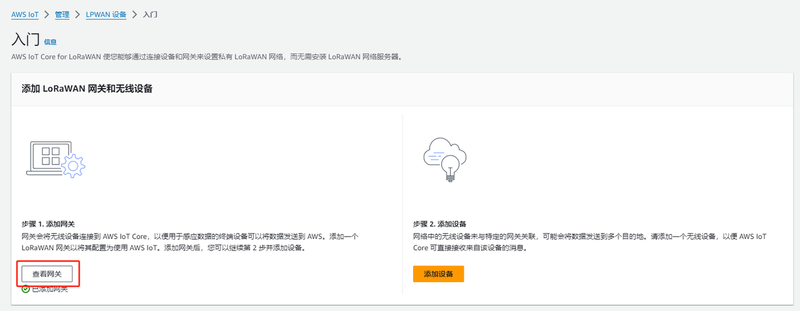
点击“添加网关”,填入相关信息,滑到底部点击“添加网关”
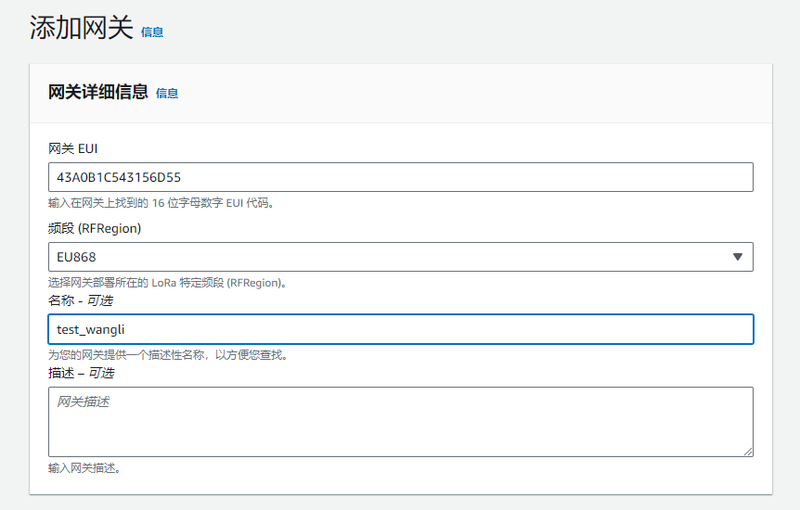
点击“创建证书”
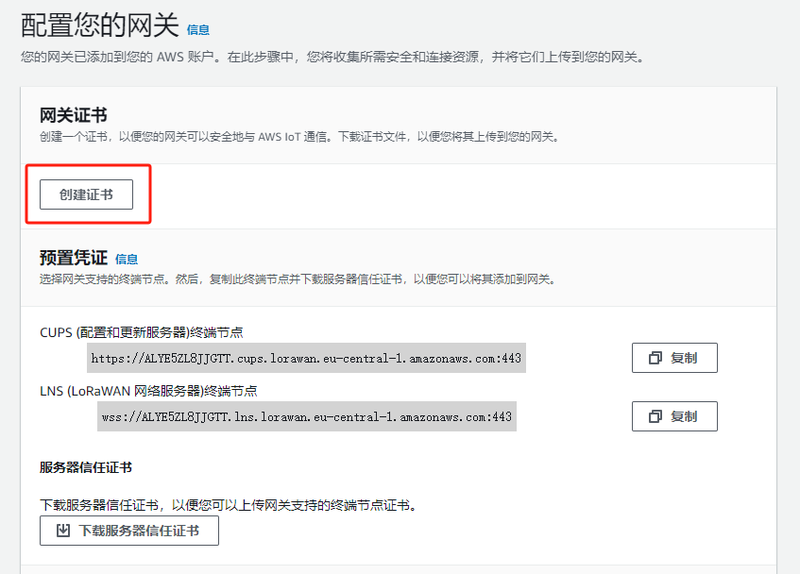
下载这两处的证书,共有四份文件
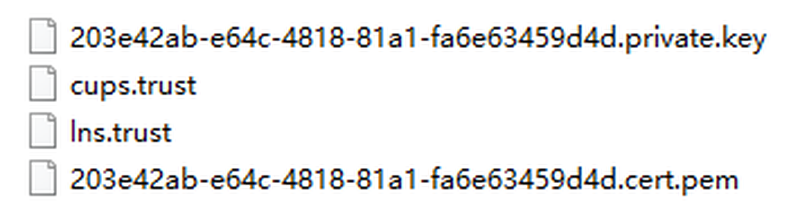
选择默认值,创建
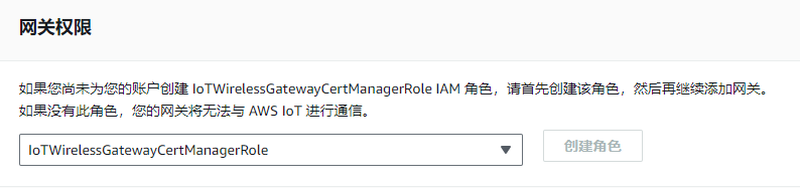
将服务器网址复制下来,将最后“:443”去掉,将开始的“wss://”去掉,填入lorawan网关内,服务器端口为443
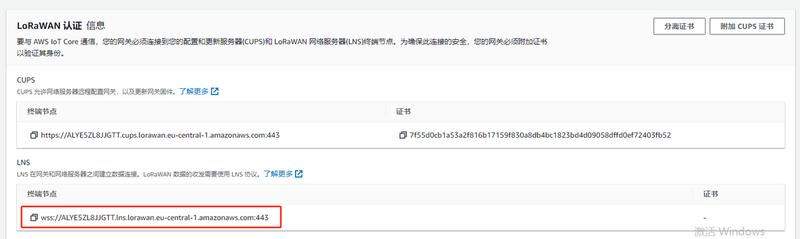
在lorawan网关页面,CA Certificate填入lns.trust,Client Certificate填入.pem,Client Key填入.private.key
使用basic station模式CUPS服务器
参考上文中的LNS模式
下载的四份文件里,有1份为“cups.trust”,在lorawan网关页面,CA Certificate填入cups.trust,Client Certificate填入.pem,Client Key填入.private.key
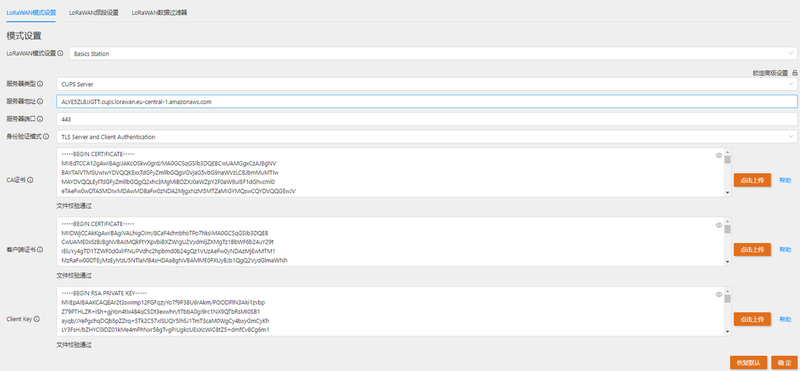
可以看到aws那边,已经成功连入了
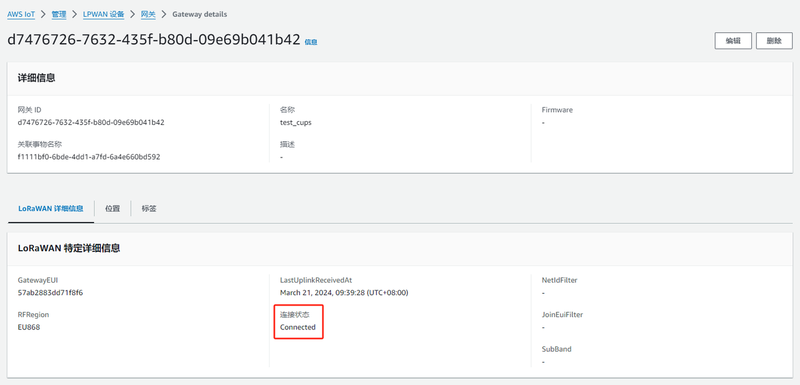
添加设备及查看设备信息
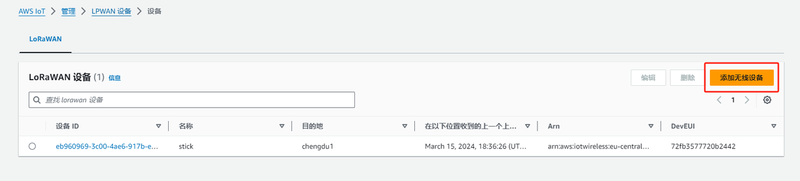
输入设备的各类信息
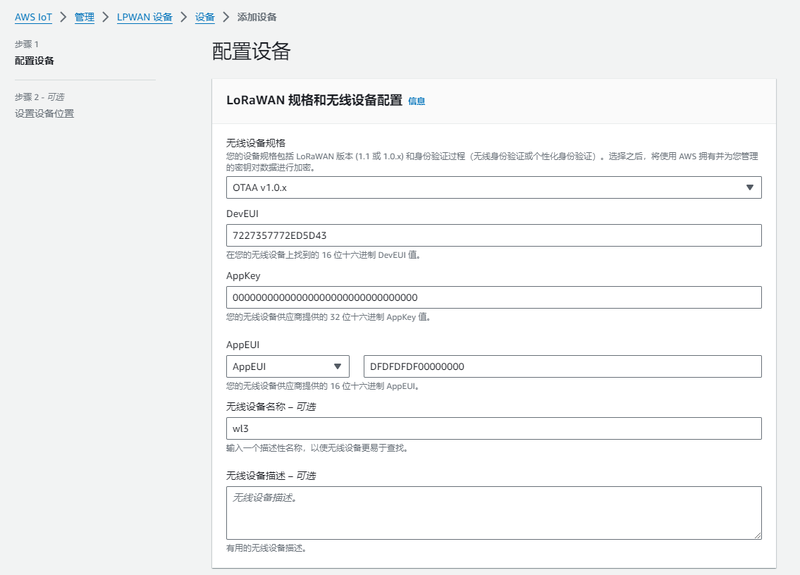
配置文件选择默认
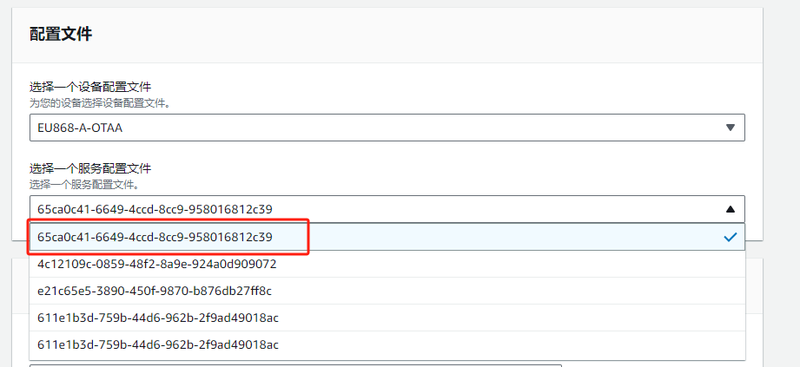
创建完设备后,等1-2min,就可以看到设备上报的时间和信号强度了
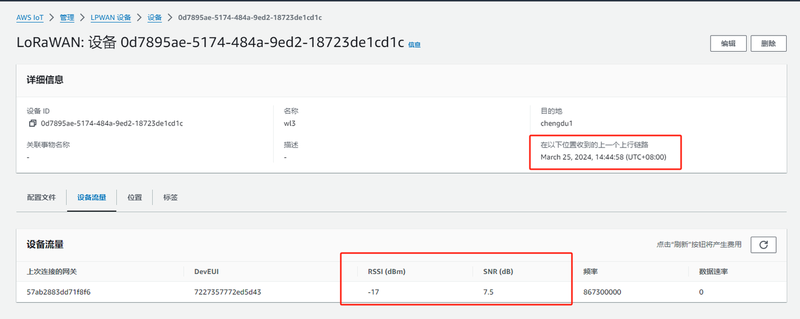
更多
还没有客户对此产品有任何问题,欢迎通过qq或者论坛联系我们!
更多问题及有趣的应用,可以 访问论坛 进行查阅或发帖。
